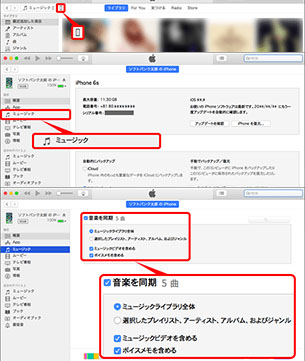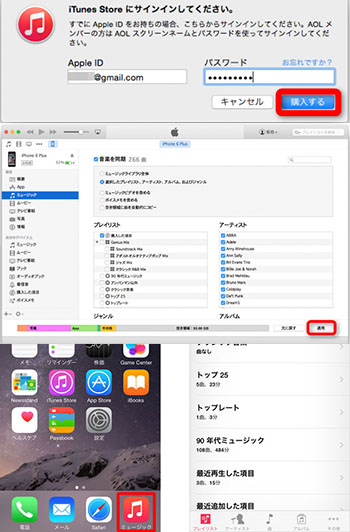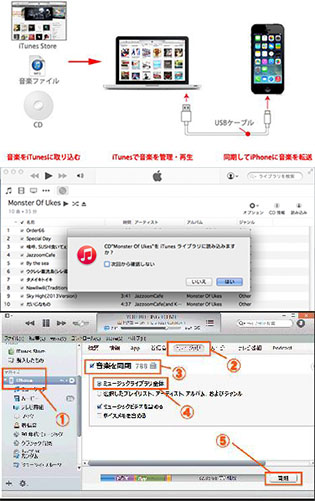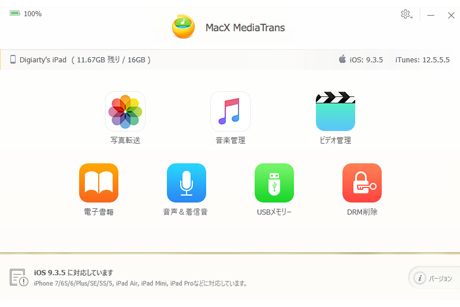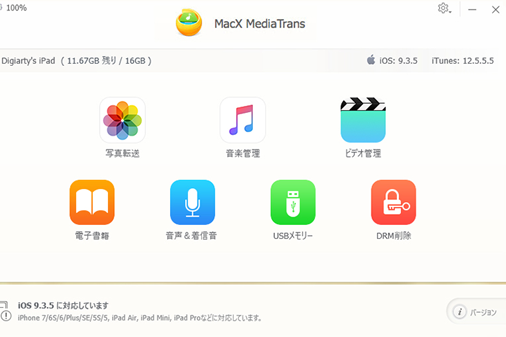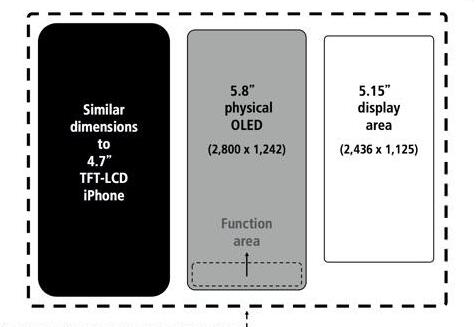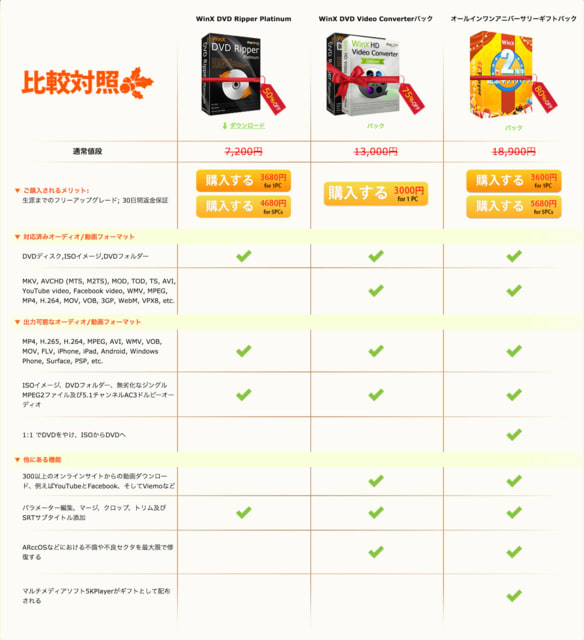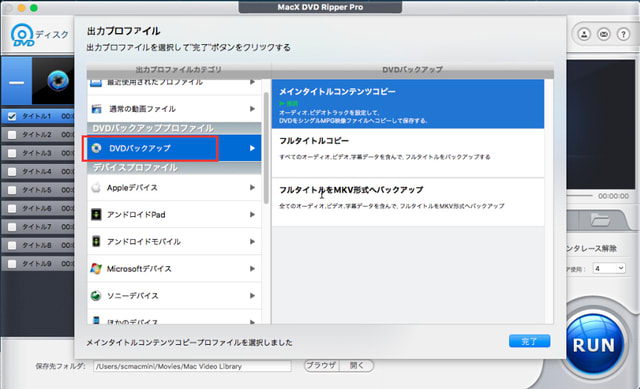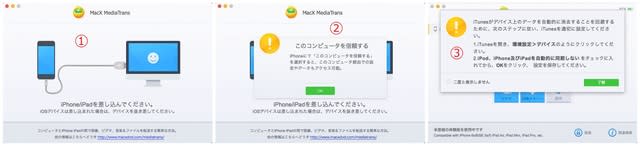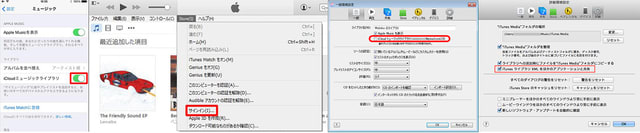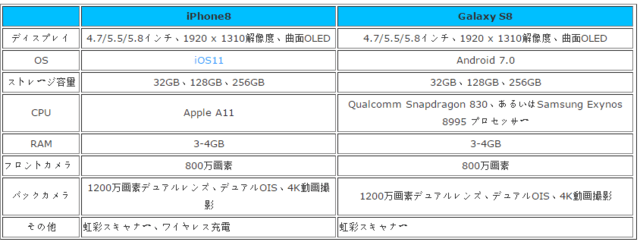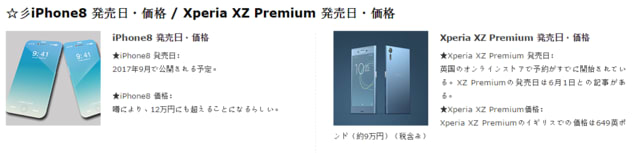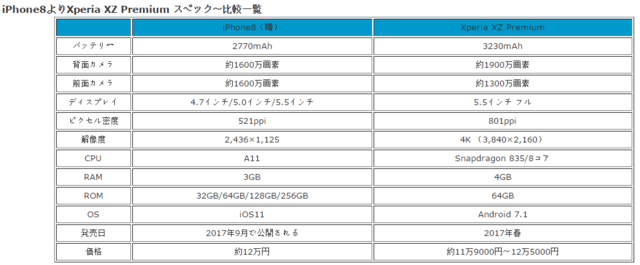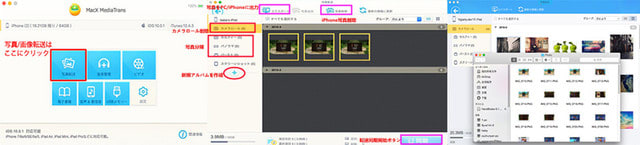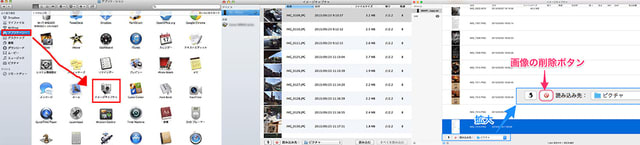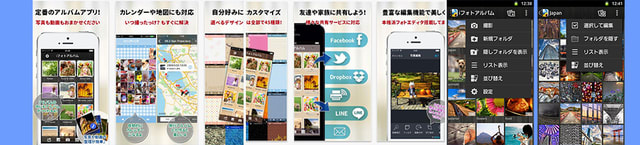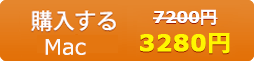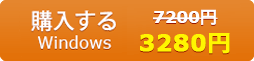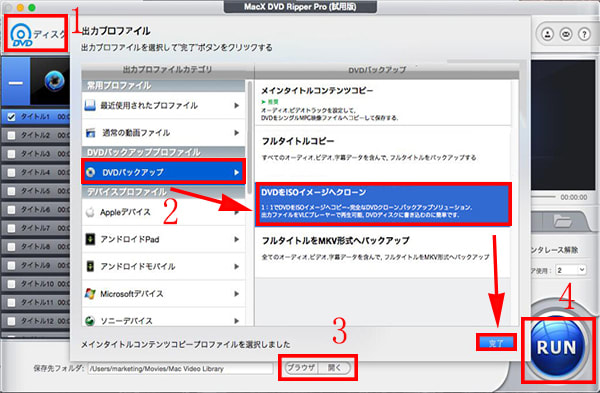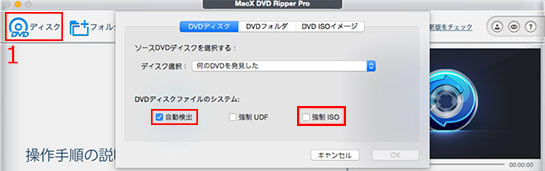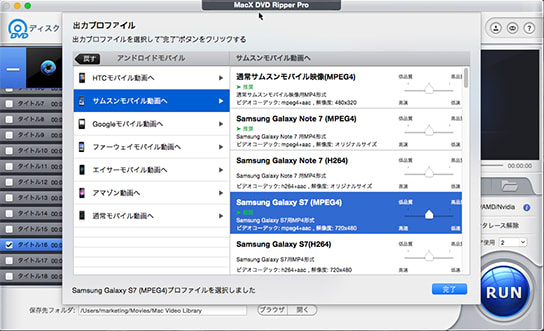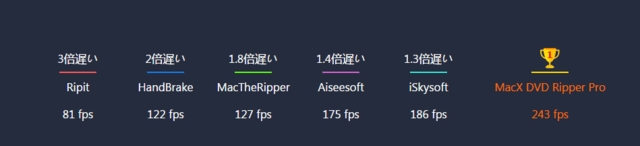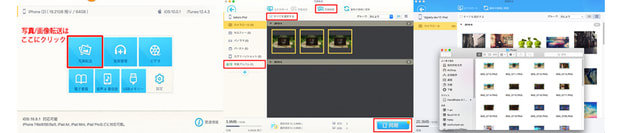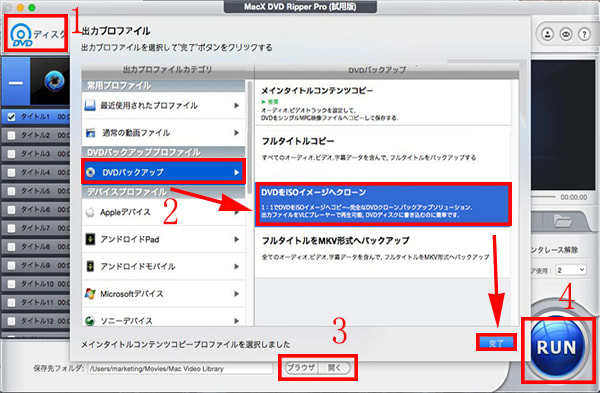-
iTunesの曲をiPhoneに入れられない時の対処方法まとめ|音楽CD/購入した曲でもOK
iTunesの曲をiPhoneに入れられないことに困っているのか?
検索してみると、iTunesからiPhoneに曲を入れる方法を探している方は少なくないだろう。以下では、質問サイトでよく聞かれるiTunes iPhone曲転送エラーに関するご質問をまとめてみた。同じ事象で困っている人のご参考になればと思う。
Q1:iTunesからiPhoneに曲を入れる方法ってある?iPhoneにiTunesから曲が入らない、iPhoneに曲を入れようと思っても入れられない。「iTunesを開く」⇒「CDを出して、曲を取り込む」⇒「CDを出して、iPhoneをつなぐ」⇒「iTunesの場面の端にiPhoneと表示されたら、あるバルをそこにドラッグする」といういつもやっているやり方でやっていたが、突然できなくなってしまった。「同期」とクリックしたら、iPhoneに保存してある曲が一度全文消え、なぜか入れようと思っていたあるバルのデータだけが入るということが起きた。
Q2:iTunes iPhone曲転送方法をできれば詳しく教えてください。iTunesの曲をiPhoneに入れようとするが、つなげてもどこから何をすればいいのか分からなくて分かりやすく教えていただければと思う。
Q3:iPhoneSEからiPhone7に乗り換えて、新しいiPhoneに音楽だけを入れたくて、どうすればいいのか。iCloudでアプリなどの同期は完了したが、音楽だけ、うまく同期ができなかった。iTunes Storeで購入した音楽は同期したが、自分でiTunesへダウンロードしたものは同期できていない。どうすれば良いだろうか。
iTunesの曲をiPhoneに入れられない時の対処方法
なぜかiTunes iPhone曲転送できない?iTunes上で再生できるのにiPhoneのデバイス表示では灰色で丸の中に二つの矢印があるマークがついたのか?。ここではそのような事象でiTunesからiPhoneに曲を入れられない対処方法をご紹介する。同じ事象で困っている方は、下記の対処方法をやってみてください。
● 音楽の同期を自動から手動に替えて矢印があるマークのついた曲を削除して追加し直す。
● iTunesを再インストールする。
● 音楽のAACバージョンを作り直す。
● iPhoneをリセットし全てのコンテンツと設定を消去して復元。
● USBポートの挿すところを変える。
● 曲が入っているiTunesフォルダから曲を全部削除して追加し直し。
● AppleMobileDevice.kext を削除
● MobileDevice.framework を削除
● iPhoneをUSBケーブルで接続しても認識できなくなかったら、iTunesをインストールし直してから接続するUSBボートを変えてみてください。
● XcodeをアンインストールしてiTunesをインストールし直し、ついでUSBポートの挿すところを変えたところで復活した。そして、Xcodeを再インストールして確認する。(ご注意:XcodeをインストールするときiTunes Helperを止めないとインストールできないので共通のモジュールを使っているなどのなんらかの関連があるのだろう)
iTunesからiPhoneに曲を入れる方法を詳しくご紹介
iTunesの曲をiPhoneに入れられない原因及びその対処方法を参考にしながら、iTunes内にある曲及びiTunes Storeで購入した曲、CDからiTunesに取り込んだ曲をiPhoneに入れる方法を解説していく。興味があれば続きをどうぞ。
Part1:iTunesに保存している音楽をiPhoneに追加・上書きする方法
以下ではiTunesからiPhoneに曲を入れる、iTunesからiPhoneに音楽を入れる前、「自動同期」の設定が停止になっているかを確認する手順、及びiTunesの曲をiPhoneに入れる操作手順についてご紹介する。
Step1:iTunesを起動して、「環境設定」を選択する。表示された設定画面にある「デバイス」を選択する。後は「iPhone、iPod、及びiPadを自動的に同期しない」にチェックを入れ「OK」とクリックする。
Step2:USBケーブルでiPhoneとPCを繋ぎ、iPhoneマーク模様のアイコンをクリックする。
Step3:左側にある「ミュージック」を選択し、「音楽を同期」にチェックを入れ、「ミュージックライブラリー全体」をクリックする。「音楽を同期」の右側に表示される曲数を確認し、「適用」もしくは「同期」を選択する。
Step4:iTunes iPhone曲転送が開始される。Appleマークが表示されたら同期が完了。
Part2:iTunes Storeで購入した曲をiPhoneに入れる方法
以下ではiTunes Storeで購入した曲・音楽をiPhoneに入れる方法を紹介する。iTunes Storeで音楽を購入するには、MacBook Air/Pro/iMacがインターネットに接続する必要がある。
Step1:iTunesを立ち上げ、右上にある「iTunes Store」をクリックして、iTunesからiTunes Storeとアクセスする。アクセスしたら、上側にある「ミュージック」タブをクリックし、ミュージックストアが表示される。
Step2:iTunes Storeにサインインし、「Apple ID」と「パスワード」を入力し、「サインイン」とクリックする。右上の検索欄で購入したい曲名アーティスト名を入力して、音楽を選択する。
Step3:iTunes Storeではアルバム単位での購入、曲単位での購入があり、それぞれの購入ボタンをクリックして、好きな音楽を購入する。
Step4:iTunes Storeで購入した音楽は「ミュージックライブラリー」に追加され、左上にある「ミュージックライブラリー」をクリックしたら、先ほど購入した音楽を確認・再生することができる。
Step5:USBケーブルでiPhoneとPCと接続し、iTunes画面左上にある「iPhone」アイコンをクリックし、左側にある「ミュージック」を選択し、「音楽を同期」と「ミュージックライブラリー全体」にチェックを入れておく。後は画面右下にある「適用」をクリックして、iTunesからiPhoneに曲を入れる。
Step6:iTunesからiPhoneに音楽を入れることが完了したら、同期完了のメッセージが表示される。画面の左にあるiPhone6/7横に表示される「取り出し」アイコンをクリックし、iPhoneとiTunesの接続が解除される。
Step7:iPhoneにある「ミュージック」アプリをタップし、下部タブを切り替え、iTunes Storeで購入した曲・音楽をiPhoneに入れるかを確認・再生できる。
Part3:iTunesを使って音楽CDをiPhoneに入れる方法
CDのアルバムや曲をiTunesからiPhoneに入れる方法を探している人が多いだろう。以下では、音楽CDから音楽・曲をiPhoneに入れる方法をご紹介する。
Step1:iTunesを起動してから、MacBook Air/ MacBook Pro/iMacに音楽を挿入する。CDを挿入すると、iTunesで曲リストが表示される。画面右上にある「インポート」をクリックする。
Step2:インポート設定画面が表示されたら、「インポート方法」と「設定」を選択し、普通はAACエンコーダとiTunes Plusと設定する。確認したら、「OK」とクリックする。それで、CDのインポートがスタート。
Step3:インポートが完了した後、iTunes画面の左上にある「ミュージックライブラリー」とクリックし先ほどインポートされた音楽を確認・再生できる。確認したら、CDを取り出す。
Step4:USBケーブルでパソコンとiPhoneと接続し、iTunes画面右上にある「iPhone」マークをクリックし、上部のタブから「ミュージック」を選択し、「音楽を同期」と「ミュージックライブラリー全体」にチェックを入れておく。後は画面右下にある「適用」をクリックして、iTunesからiPhoneに曲を入れる。
Step5:iTunesからiPhoneに音楽を入れることが完了したら、同期完了のメッセージが表示される。画面の左にあるiPhone6/7横に表示される「取り出し」アイコンをクリックし、iPhoneとiTunesの接続が解除される。
Step6:iPhoneにある「ミュージック」アプリをタップし、下部タブを切り替え、CDからiTunesに取り込んだ曲・音楽をiPhoneに入れるかを確認・再生できる。
【攻略】iTunes iPhone 音楽転送できない時の対処方法はコレ
iTunes iPhone曲転送同期エラーが続出で、iTunes代わりになれるソフトをお試し
USBポートの接続不良、ソフトウェアとの相性が悪い、iPhone本体の故障、iPhoneとiTunesバージョン対応できない、iPhone容量不足、Apple Mobile Device USB Driver側の故障、お使いのコンピュータを信頼できないなどといった不具合がよくあるだろう。ここでは、iTunesを使わずに、PCにある曲をiPhoneに入れるソフトウェアMacX MediaTransをご紹介する。
 Step1:動作環境によって、「ダウンロード」ボタンをクリックして、Mac OS Xなら、「Mac版無料ダウンロード」と書かれたボタンをクリックしmacx-mediatrans.dmgをダウンロードする。Windowsユーザーなら、「Win版無料ダウンロード」と書かれたボタンをクリックしwinx-mediatrans-setup.exeをダウンロードする。こちらはMacBook Airを使っていて、Mac版を例として解説する。Step2:MediaTransのアイコンをApplicationsフォルダにへドラッグ&ドロップして、iPhoneプレイリスト作成ソフトのインストールが完了。ソフトを起動して、USB ケーブルでiPhoneとMacと接続する。後は画面の指示に従って、操作してみてください。Step3:MacX MediaTranを立ち上げると、お手持ちのiPhoneをUSBケーブルでMacに接続する。(図をご参照)Step4:iPhoneが無事に認識されると、このコンピュータを信頼するかどうかを確認する警告が表示される。そして、iPhoneロックを解除して「信頼」をタップして次の手順へ進む。Step5: 画面の指示に従って、iTunesにおいて必要な設定を済ませる。MacX MediaTrans使用中、iTunesを起動することによっては、iPhoneにあるデータが消えれしまう恐れはあるとご注意ください。Step6: 以上の設定が終わると、MacX MediaTransのメイン・インターフェースに入る。
Step1:動作環境によって、「ダウンロード」ボタンをクリックして、Mac OS Xなら、「Mac版無料ダウンロード」と書かれたボタンをクリックしmacx-mediatrans.dmgをダウンロードする。Windowsユーザーなら、「Win版無料ダウンロード」と書かれたボタンをクリックしwinx-mediatrans-setup.exeをダウンロードする。こちらはMacBook Airを使っていて、Mac版を例として解説する。Step2:MediaTransのアイコンをApplicationsフォルダにへドラッグ&ドロップして、iPhoneプレイリスト作成ソフトのインストールが完了。ソフトを起動して、USB ケーブルでiPhoneとMacと接続する。後は画面の指示に従って、操作してみてください。Step3:MacX MediaTranを立ち上げると、お手持ちのiPhoneをUSBケーブルでMacに接続する。(図をご参照)Step4:iPhoneが無事に認識されると、このコンピュータを信頼するかどうかを確認する警告が表示される。そして、iPhoneロックを解除して「信頼」をタップして次の手順へ進む。Step5: 画面の指示に従って、iTunesにおいて必要な設定を済ませる。MacX MediaTrans使用中、iTunesを起動することによっては、iPhoneにあるデータが消えれしまう恐れはあるとご注意ください。Step6: 以上の設定が終わると、MacX MediaTransのメイン・インターフェースに入る。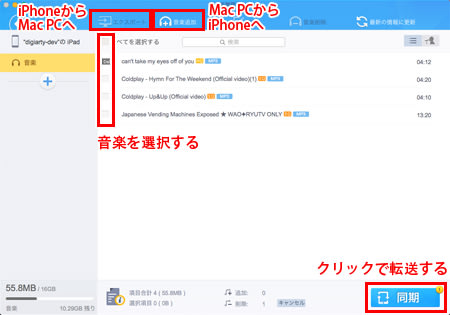 iTunesからiPhoneに曲を入れる方法及びiTunesの曲をiPhoneに入れられない時の対処方法はコレについて書いた。いかがだろうか。iTunesエラー、iTunesが使いにくいと思ったら、iTunesの代わりになれるソフトMacX MediaTransは一択。iTunes iPhone曲転送・同期できない時の対策の一つとして、このソフトはMacBook Air/MacBook Pro/iMacからiPhoneに音楽を入れたり、iPhoneからMacBook Air/MacBook Pro/iMacに音楽を取り込んだり、大好きな曲をiPhone着信音に作成したり、新規iPhoneプレイリストを作成・編集したり、旧iPhoneモデルをUSBとして使えたりできる。更に、音楽転送・同期はもちろん、写真、動画ファイル、電子書籍の同期も行える。PR
iTunesからiPhoneに曲を入れる方法及びiTunesの曲をiPhoneに入れられない時の対処方法はコレについて書いた。いかがだろうか。iTunesエラー、iTunesが使いにくいと思ったら、iTunesの代わりになれるソフトMacX MediaTransは一択。iTunes iPhone曲転送・同期できない時の対策の一つとして、このソフトはMacBook Air/MacBook Pro/iMacからiPhoneに音楽を入れたり、iPhoneからMacBook Air/MacBook Pro/iMacに音楽を取り込んだり、大好きな曲をiPhone着信音に作成したり、新規iPhoneプレイリストを作成・編集したり、旧iPhoneモデルをUSBとして使えたりできる。更に、音楽転送・同期はもちろん、写真、動画ファイル、電子書籍の同期も行える。PR -
【2017次期iPad】iPad Pro 2スペック、新機能、発売日、価格など最新情報まとめ
飛行機や新幹線を長時間乗って外出中、あるいは電車待ちで並んでいるとき、暇を崩すために持ちやすいiPadを利用して、オンライン動画を視聴したり、電子書籍やニュースサイトを閲覧したり、好きなゲームをやったりして、ワクワクするってほどではないにしても、快適!ところで、スマホの画面の大型化が進んでいくことにより、iPadをはじめ、タブレット製品が売れなくなっている。それに対して、2016年、アップルが「iPad Pro」だけのラインナップを更新した。いま、初代iPad Proの後続機、つまり次期iPad 2017についてモデルの種類、スペック、新機能、発売日、価格等が話題になっている。今回の記事では、2017年リリース予定の次期iPadを各方面で徹底分析しよう!
2017次期iPadデザイン:最新リークと予想情報によると、次期iPadは3種類のモデル、つまり9.7インチから若干大型化し10.9インチ、大型版の12.9インチの3ラインナップから展開するそうである。初代iPad Proの後継となるモデルだから、「iPad Pro 2」という名称が付けられるようである。2017新型iPadはデザイン一新で新たなステージへ飛躍するようである。
(1)ベゼルレスデザイン:iPad Pro 2には、ディスプレイの左右隅がベゼルレスになるデザインで、いわゆる「縁無し」デザインとなる可能性がある。ボディサイズは9.7インチのiPad Proのまま据え置く。ただし、ベゼルレスデザインにより、ディスプレイのサイズが大きくになるという。今、ディスプレイサイズについてのリーク情報や噂がそれぞれである。12.9/10.9/9.7インチの3モデルが販売されることが濃厚。他にも10.1インチ(もしくは10.1か10.5インチ)モデルが登場するという話もある。12.9インチの次期「iPad Pro」は厚みが0.3㎜厚くなり、「iPad mini 4」の後継モデルとして発売される7.9インチ版「iPad Pro」のサイズは「iPad mini 4」から変わらないようである。(2)ホームボタンの廃止:噂でディスプレイの四隅全てがベゼルレスになる訳ではなく、画面上部はベゼルが残り、ホームボタンはなくなるそうである。ホームボタンなしのデザインは、2016年秋発売されたiPhone 7での採用と期待されたが、結局期待通りに行かない。確かに、アップルには将来のiOSデバイスでホームボタンをなくし「3Dタッチ機能」でホームボタンと同じ操作をする計画があるようだが、今回で実現することができるかと自信を持っていない。だが、米国特許商標庁が10月4日に公開した特許情報から、Appleがディスプレイに指紋センサーを埋め込む特許を取得したことが明らかになった。それによると近い将来、ホームボタンが廃止されて、指紋センサーであるTouch IDがディスプレイの下に設置されることになるかもしれない。そうなると、特定の部分に指を置かなくても、ディスプレイのどこかに触れればロックを解除することができるようになる。iPhone 8 最新情報|2017年10周年iPhone最新情報おそろい!更新中!2017次期iPad新機能とスペック予想:● A10Xプロセッサ;● 1,200万画素のiSightカメラ+True Toneフラッシュ;● 広色域+True Toneディスプレイ;12.9インチiPad Pro 2は9.7インチiPad Proと同様、True Toneディスプレイを搭載するそうである。先進的な4チャンネルの環境光センサーを使って、周囲の光に合わせてディスプレイの色と明度を自動的に適応させる。これにより、まるで紙を見ているかのように、より自然に、そして快適に読むことができる。また、iPad新機種には、最新iOS 11を標準搭載する上、Apple Pencilにも対応するようである。メッセージ、メール、Safariブラウザなどを利用する際に、もっと快適!また、iPad Pro 2はディスプレイがが機能強化されて、ズームやスクロールやパンのスピードを上げることができるようになる。内部スペックと言えば、より高速化されて Appleの独自CPUとなるA10Xプロセッサを搭載する可能性が高い。機種 Apple iPad Pro 2 10.1/10.9 Apple iPad Pro 2 12.9 ディスプレイサイズ 10.1 / 10.9インチ 12.9インチ 解像度 2048x1536 2732x2048 プロセッサー A10 Fusion A10 Fusion ストレージ 128/256GB 128/256GB リアカメラ 1200万画素 1200万画素 フロントカメラ 700万画素 700万画素 2017次期iPadリリース日:初代iPad Proの発売日は2015年9月9日で、半年ぐらいの間隔をあけて、2016年3月31日に9.7インチiPad Proを発売開始。そのため、iPadの買い替え需要はあるものの、端末自体に対する新たな需要が減少しているだろう。公式から次期iPadリリース日が公開されていないが、これまでの噂とリークから予想すると、2017年3月の頃に行われる次回の新製品発表会でiPad Pro 2の姿が現れる見込みが濃厚。ただし、iPad Pro 2の全モデルが2017年3月に一発で発表するか、あるいは3月と9月の新製品発表会で別々に発表するかとわからない。【速報】iMac 新型 2017年で公開!発売日、スペックなど最新情報お揃い!2017次期iPad価格:機種変更をしたい人にとって、2017次期iPad価格も気になるだろう。Appleの価格戦略により、iPad Pro 2は現行モデルの価格を踏襲すると思われる。9.7インチiPad Proは¥62,800 (税別) から、12.9インチiPad Proは¥82,800 (税別) から発売されるのである。iPad Pro 2もだいたい同じような値段で売られたりしている。【続々更新中】iOS 11最新情報を全て揃え:iOS 11新機能・iOS 11 リリース日などiPad Pro 2ライバル予想:大型化サイズから見れば、iPad Pro 2はノートPCに取って代わるポテンシャルを秘めたデジタルギアと言われる。そのため、現役のMicrosoft Surface Pro 4及び2017年登場する予定のMicrosoft Surface Pro 5と激しく競争するライバル同士になる。iPad Pro 2とSurface Pro 4/5のいずれも多機能、高価、同様のアクセサリ(スタイラスペンとキーボード等)をサポートしている。ただし、Surface ProシリーズはWindows 10を搭載して、利用できるアプリの数が比較的に少ないがノートパソコンと同じような操作手順で作業を行う。【更新中】iPhone8、iMac及びiPad新製品など2017年アップル新製品一覧!2017次期iPad Pro 2を買うべきかすでにiPad Proを入手した人にとって、2017次期iPad Pro 2へアップデートする必要がないようである。現役のiPad Proは完璧に近いパフォーマンスとユーザーのための高度な機能を提供している。iPad Pro 2の場合、前のモデルよりスペックがは少し向上と見込まれている。一方、片手でも持ちやすい体験を求めるなら、iPad Pro Miniは良い選択ではないか。 -
【一発解決 】iTunes iphone7/7 Plusに音楽が入らない時の対策を解説!
大変、iTunesからiPhoneに曲が入らない!パソコンから音楽・曲をiPhoneに転送することがよくあるね。Apple純正のデータ管理・転送ソフトiTunesを使って、iTunes iphoneに音楽が入らないなど色んな問題が起きたことがあるだろう。例えば:
質問1:iTunesからiphoneにムービーや音楽が同期できないのはなぜでしょうか?----qqxhr053さん
質問2:iTunesからiPhoneに曲が入らない件について、今まではiTunesを開く、mp3を表にドラッグする、曲名にチェックがつく、同期で曲が入ったのですが、最近同期しても曲が入りません。何故でしょうか?-----oseti39さん
質問3:iTunesに入らない曲がある。同期をしてもiPhoneに入らない曲があります。何回やっても同じ曲が入らないです。原因も解決法も分からないので、何か分かる方いましたらぜひ教えて下さい(T_T)。-----mgmg7963さん
では、一体順調に曲を iPhoneに同期・転送できる簡単な方法があるか?なぜiTunesからiphoneに曲を入れられないか?完全の対処法があるか?以下では、iTunesからiPhoneに曲が入らない対処法を皆さんにまとめた。多くのユーザが試して役に立つことがある対処法だよ。【記事全文を読む>>】
iTunesからiPhoneに曲が入らない対処法をまとめた!いままで役に立つことがあるiTunesからiphoneに曲を入れられない対処法を皆さんにまとめた。
1. iPhoneを再起動・リセット
2. iTunesを復元
iTunesを再インストール、最新版のiTunesをインストールして使ってみてください。
3. iOSデバイスをiCloudから復元
4.曲の同期を自動から手動にかえる
音楽の同期を自動から手動にかえてマークのついた曲を削除して追加し直す。
5.設定を変更
iTunesの「環境設定」→「一般」でicloudミュージックライブラリのチェックを外してみて下さい。もしiPhone側でもオンになっているのなら、「設定」→「ミュージック」からオフにした方がいい。
6.xcodeをアンインストール
xcodeのアンインストールのコマンド実行して、iTunesの最新版をダウンロードしてインストールすることで解決した例がある。
★【必見】ヒント:ネット上で検索すると、確かにiTunesからiPhoneに曲が入らないについての対処法がいろいろ出てくるが、いろいろやってみると全く解決しない対処法が多い。でも、それは対処法のせいじゃないよ。それは、iTunesからiphoneに曲を入れられない原因が多すぎて、不明な原因もあるから。色んな対処法を試して、逆に今まで入っていた曲も全部消えてiPhoneが認識されなくなるなどよけいにひどくなったこともあるよ。それは本当に大変になった。
したがって、正確なiTunesの曲をiphoneに入れられない原因と対処法に苦戦するより、iTunes iphoneに音楽が入らないエラーを一発解決できる方法を利用したほうがいい。つまり、エラーが多発するiTunesを使うより、ほかの優秀な転送・管理ソフトに任せるだけでいい。これから、iTunesからiphoneに曲を入れられない問題を気楽に解決できる大人気の転送・管理ソフトを紹介。
操作方法の詳細は、https://www.macxdvd.com/apple-iphone-transfer/simple-can-not-sync-songs-from-itunes-to-iphone.htm までにご参照ください。
-
電子書籍DRM解除できない?!電子書籍を他の端末 iPhone iPad Androidへ転送する方法を解説!

電子書籍DRM:Kindleストアや楽天Kobo電子書籍ストアで販売している電子書籍が、必ずと言っても良いほど暗号化技術DRMで保護されている。ダウンロードされたコンテンツは閲覧時にビューア側で復号化されて表示される仕組みである。購入した電子書籍ストアのサービスに紐付く端末やアプリでしか読めない。つまり、Reader Storeで購入した電子書籍は電子書籍端末ReaderやReaderアプリで読むことができ、Kindleストアで購入した電子書籍は電子書籍端末のKindle PaperwhiteやKindleアプリで読むことができる。Kindleにある電子書籍をiPhone iPad iPodへ転送して閲覧するのは、電子書籍DRM解除をしなければならない。電子書籍DRM解除をするのは違法か、電子書籍DRM解除をする方法は何か、DRMフリーの電子書籍がどこからダウンロードできるかと、今回の記事では詳しく解説する!【記事全文を読む>>】
電子書籍DRMの種類は販売ストアごとに異なる。以下の通り:● Amazon Kindle書店:Kindle DRMで保護される;AZW、TPZ、PRC、MOBIの型式。
● 楽天Kobo書店:Adobe DRMで保護され;EPUBとPDFの形式
● Sony書店:Adobe DRMで保護され;EPUBとPDFの形式
電子書籍DRM解除をするのは違法か?違反だったらどんな罰を受けるか?
著作権保護のためのプロテクトを解除・回避する行為そのものが、著作権法で禁じられている。だから、電子書籍DRM解除をして、または回避してPDFを作成しているのであれば違法行為である。だが、「アクセス制御」なDRMを回避する事は違法ではないが、「コピー制御」なDRMを回避する事は違法になるという話もある。そして、違法となると、どのよう罰を当てるかとはっきりしない。とりあえず刑事罰が及ばない。
DRMフリーの電子書籍がどこからダウンロードできるかまさかすべての電子書籍ストアが配信している書籍ファイルがDRMがかかっているか。実は、DRMなしで電子書籍を提供しているサービスは、今でも存在する。たとえば、JTBパブリッシングの「たびのたね」、ディスカヴァー・トゥエンティワン、技術評論社、達人出版会、明治図書、オライリー・ジャパン、シュプリンガー・ジャパンなどである。
これらのストアで電子書籍を購入すると、EPUBファイルが、DRMなしでダウンロードできる。DRMフリーであれば、電子書籍ストアがサービスをやめたとしても読み続けることができる。得に、これらの電子書籍をiPhone iPad iPodとパソコンの間で自由に転送することができる。
DRMなしの電子書籍をiPhone iPad iPodとパソコンの間で転送する方法①. MacX MediaTranを立ち上げると、お手持ちのiPodをUSBケーブルでMacに接続する。
②. iPodが無事に認識されると、このコンピュータを信頼するかどうかを確認する警告が表示される。そして、iPodロックを解除して「信頼」をタップして次の手順へ進む。
③. 画面の指示に従って、iTunesにおいて必要な設定を済ませる。MacX MediaTrans使用中、iTunesを起動することによっては、iPodにあるデータが消えれしまう恐れはあるとご注意ください。
Step1:以上の操作が終わると、MacX MediaTransのメイン・インターフェースに入る。そして、「電子書籍」アイコンをクリックする。
Step2:iOSデバイス内の電子書籍がすべて表示される画面が出てきた後、ご個人な使用用途に合って、それらのファイルをそのままにしておいたり、要らないファイルを削除したりすることができる。
iPhone iPad iPodからパソコンへ電子書籍を転送パソコンに入れたい電子書籍ファイルが選択した状態で、「エクスポート」をクリックして、それらのファイルをパソコンに転送することができる。一方、画面の右下側の「同期」ボタンを押すだけで、ソフトの画面に表示される電子書籍が更新されたままでiOSデバイスに保存するのである。パソコンからiPhone iPad iPodへ電子書籍を転送
【電子書籍追加】アイコンをタップして、パソコンにある電子書籍データの保存フォルダを開く。iPhone iPad iPodへ転送したいものを選択して、「同期」アイコンをクリックすれば、先選択した電子書籍ファイルをiOSデバイス(iPhone iPad iPod)に転送開始。Tips:「最新の情報に更新」を押すとiPhoneから再び読み込みするので、パソコンにある電子書籍データがちゃんとiPhone iPad iPodへ転送するかと確認することができる。
電子書籍DRM解除&電子書籍をPDFに変換したい方に向け知るべきこと電子書籍専用リーダーや機器だけではなく、iPhoneやiPad等の端末でも電子書籍を読みたい場合、電子書籍DRM解除をしてPDFに変換するのがよく見られる。だが、法の問題を考えてみると、やはり他の代わりになる方法を利用したほうがいいではないか。確かに、電子書籍DRM解除をしなくても、iPhoneやiPad、Nexus 7、Blackberryなどの多くの端末で同じKindle本を読むことができるよ。
方法1:同一のアカウントで別端末への配信
Kindleストアを利用するには、Amazonアカウントが必要である。そして、Amazon.co.jpのストアで購入したコンテンツについては、購入時に利用したアカウントでのみ利用できる。そのため、同一のアカウントに登録されているKindle端末、Kindleアプリ間であれば、同じ本を複数の端末で読むことができる。方法2:アカウントの共有
家族一人ずつ端末を持たせて、買った本は家族中にだれでもどの端末からも見られるために、アカウントの共有という方法をおすすめ。だから、家族で共有アカウントを作って、一人が共有アカウントでKindle本を購入してから、各自の端末でこのアカウントを登録すると、買った本が誰でも見られる。以上は電子書籍DRM解除&電子書籍をPDFに変換することのかわりに、iPhoneやiPad、Andriodで電子書籍を閲覧できる方法を簡単に紹介する。ぜひやってみてください。
-
休むな!8分音符ちゃん♪ダウンロード、攻略、動画、など情報まとめ
引用元:http://www.moguragames.com/entry/hatibu-freegame/
今回は、プレイヤーの“声”で操作をするという一風変わったフリゲアクション『休むな!8分音符ちゃん♪』をレビュー。本作は2月20日にフリーゲームダウンロードサイト「ふりーむ!」にて公開され、その特殊なゲーム性からゲーム実況動画などでも話題となり、公開後3週間ほどで90,000ダウンロードを達成している作品だ。
このゲームの特徴は、なんといっても、キーボードやマウスといったコントローラの代わりにマイクを使用し、プレイヤーの「声」によって、操作キャラクターである「8分音符ちゃん」を動かすという操作方法だ。マイクに向かって小さい声を出し続けることで前進し、大きい声をだすとジャンプする。ジャンプ中も声を出し続ければ空中での前進が可能となっている。さらに大きい声でハイジャンプ。ハイジャンプ中も声を出せば前進が可能だ。マイク感度は、ゲーム画面左下のスライダーか、PC側で調整することができる。
ステージを進んでいくうちに現れる穴に落ちたり、敵に接触したりするとゲームオーバーとなる。それら障害物は、普通のアクションゲームとしてみると、乗り越えるのは簡単に思えるものかもしれない。しかし、このゲームの操作方法は“声”。微妙な調整がいかないことも多く、一見簡単に見えても失敗してしまうこともあるだろう。ますはなんとか操作になれてみることからはじめよう。
なお、本作はユーザー登録すればオンラインランキングにも参加可能。初回はログインではなく「サインアップ」で登録し、それ以降は「ログイン」をすることで参加することができる。ステージごとに、何秒でクリアしたかのランキングを見ることができる。
筆者がこのゲームをプレイした際は、その特徴的な操作感から、ステージ1からなかなかの手ごたえを楽しむことができた。マイクを使った不自由な操作に慣れることを楽しむという側面もあるため、複数人で交代しながらお互いのプレイを鑑賞すると盛り上がるのではないだろうか。どこまで進めるか、一度ぜひチャレンジしてみてほしい作品だ。
[作品情報]
タイトル『休むな!8分音符ちゃん♪』
制作者 freedom-crow
対応OS Windows
プレイ時間 10分~
価格 無料ダウンロードはこちらから
http://www.freem.ne.jp/win/game/13993休むな!8分音符ちゃん♪動画&攻略コツ
もぐらゲームスでは現在ライターを募集しています。 フリーゲームやインディゲームの記事執筆等にご興味ある方はこちらよりお気軽にご連絡ください。

【ポケモンGO裏技・完全攻略】熟練者&初心者ともポケモンGOの面白さを楽しむ!
【スーパーマリオ最新情報】iPhoneでプレーできるマリオゲーム公開!
【保存版】ナルティメットストーム4 ROAD TO BORUTO攻略・評価感想・ダウンロードまとめ
-
iPhone8 vs iPhone7どっち:デザイン、カラー、機能、バッテリー、メモリー、価格などを徹底比較
iPhone発売10周年モデルiPhone8は9月に発表される予定。「iPhone7 iPhone8どっちがいいのか」「iPhone8 vs iPhone7:それぞれのメリット・デメリットは?」「iPhone8と7の違いはどこ、iPhone7 iPhone8比較すると、iPhone8はどのような進化を遂げるの」と気になる人は多いだろう。本文は、アイフォン8買い替えるべきか、iPhone7 iPhone8を徹底比較してみる。【記事全文はこちら>>】
【徹底比較】2017 アイフォン8買い替えるべき?iPhone7 iPhone8どっちがいいか?
iPhone7 iPhone8おすすめはどれか?アイフォン8買い替えるべき?
AppleはiPhone発売10周年新モデルiPhone8を例年通り9月にリリースされる予定。発表される前に、アイフォン8買い替えるべきか?iPhone8待つべきかと質問した人が少なくないようである。今年はiPhone発売10周年であるため、周年記念としてiPhone8もiPhone7から大きな進化を遂げると言われている。だから、たくさんの方々は、iPhone7 iPhone8どっちを買うべきなのかと悩んでいる。
海外メディア報道によると、今回のiPhone8は超絶進化を遂げ、iPhone8 vs iPhone7ではiPhone8勝つに間違いないと伝えている。本当にそうなのか。この『徹底比較|2017 アイフォン8買い替えるべき?iPhone7 iPhone8どっちがいいか?』を読めば分かる。
iPhone7 iPhone8違いはどこ?超ていねいに比較してみた
現行モデルiPhone7に関しては、IP67相当の防水防塵機能、ストレージ容量/バッテリー容量アップ、3D Touch/FeliCa搭載、軽量化、処理速度のアップ、カメラ機能の進化、ブラックとジェットブラック新色の追加など仕様変更でiPhone7を買った方はたくさんいる。だが、iPhone7に乗り換えたくないiPhone8待つ人も少なくない。iPhone7はiPhone6から角のない丸みを帯びたデザインを採用、iPhone6sに採用された7000シリーズのアルミニウムを継承し、電源キー/SIMスロット/サイレントスイッチ/ボリュームキーもiPhone6sと同じ位置にあり、外見・デザインから見ればiPhone7はiPhone6sとよく似ている。ここに不満を持つ人は多い。デザインではiPhone7の大きな変わりは、前期iPhoneモデルの背面に設けられているDラインを廃止した所。更に、機能でもiPhone7に不満の声も今も根強く残っている。例えば、イヤホンジャック廃止、ホームボタンの廃止、出っ張っているカメラレンズなど。それで、iPhone7より10周年モデルのアイフォン8買い替えた方がいいと思う人は多いのではないだろうか。
確かに、iPhone10周年の記念モデルとして今秋の発売が大注目されるiPhone8は、iPhone7と違い、機能面やデザイン面が大革新されるという噂が広まる。9月待ちに待ったiPhone8がリリースされ、iPhone8 vs iPhone7に関する記事を参考しながら、iPhone7 iPhone8から大きな仕様変更が施され、何も変わっていないiPhone7よりiPhone8買い替えてもいいな、という人は買う気満々。最新情報によると、9月発売される予定の最新iPhoneモデルiPhone8は、最高等級となるIP68相当の防水防塵機能を搭載し、セキュリティー面では顔認証を取り入れ、バッテリー容量は2700 mAh(ワイヤレス充電)、デザインではOLEDディスプレイを採用し全面ディスプレイー化し、素材は金属筐体からガラス筐体(曲面ガラス?)と変わり、画面の下にあるホームボタンを無くすとの噂もある。ということは、仕様変更でiPhone7 iPhone8比較してみると、iPhone8はかなり大胆なデザイン変更とスペックアップは間違いないだろう。
iPhone8 vs iPhone7:iPhone7 iPhone8どっち?メリット・デメリットは?
ここで気になるのが、買い替えるならiPhone7 iPhone8どっちを買うべきなのかということではないだろうか。そこで以下では、デザイン、機能、OS、バッテリー、価格など方面からiPhone7 iPhone8違いを解説してみる。
■ iPhone7 iPhone8比較:デザイン
好みの問題かもしれないが、私はiPhone8の方が好き。公開されたアイフォン8コンセプト画像を見れば、アイフォン8はホームボタンを無くし、軽量・薄型、ガラス素材の筐体、FaceTimeカメラ・Touch IDが内蔵された全面ディスプレイでガラス製のボディとなる見込み。デザイン一新のモデルとなる。一方、iPhone7デザインはiPhone6sとほぼ同じで、iPhone7を買おうと思う人はiPhone6sの方がお得ではないかと思う。
■ iPhone7 iPhone8比較:カラー
カラー選びは、iPhone7 iPhone8機種変更を検討の方はよく悩んでいる。カラーなんて好きなカラーを買ったら幸せになれるとよく言う。
iPhone7カラーバリエーション:ジェットブラック、ブラック、シルバー、ゴールド、ローズゴールド5色;
iPhone8カラーバリエーション:シルバー、ローズゴールド、ゴールド、ジェットブラック、スペースブラック、ジェットホワイト6色;
■ iPhone7 iPhone8比較:ディスプレイ・サイズ
サイズに関しては人それぞれである。iPhone8 vs iPhone7:ディスプレイならiPhone8のOLEDディスプレイ(4K対応)やボディ全面がディスプレイになり、画面のどこに触れても指紋認証可能、などに気になる人は少なくないだろう。これまでの液晶ディスプレイに比べてバックライト不要でピクセル自体が発光、コントラスト比が高くなる。iPhone8は更にディスプレイ解像度が最適化されるようなので、iPhone7よりアイフォン8買い替えた方がいいと思う。また、サイズに関しては、iPhone7はiPhone6sとまったく同じ解像度、サイズとなっている。iPhone8はきっとiPhone7のスペック上に更にアップされる見込み。サイズではiPhone7 iPhone8より薄型、軽量化される予定。ディスプレイ・サイズ側ではiPhone7 iPhone8どっちかいいと聞くと、やっぱりiPhone8の方が素晴らしいと思う。
iPhone8:有機EL(OLED)ディスプレイ;5.0インチ、5.8インチ(4.7インチもありそうである)
iPhone7:Retina HDディスプレイ;4.7インチ、5.5インチ
■ iPhone7 iPhone8比較:システムチップ・バッテリー
パフォーマンスを向上するために、iPhone8はiPhone7に搭載されるA10 Fusionチップより更に微細化が進み省電力化と性能アップを遂げたA11 Fusionチップを採用する予定。効率に優れた構成のチップを導入することで、iPhone7 iPhone8より随分速く動作される。
次に気になるのがバッテリー容量である。iPhone7は1960 mAh、iPhone8は2700mAhとiPhone7 Plus(2900 mAh)に匹敵する大容量である。バッテリー駆動時間を比較してみると、iPhone7 iPhone8/7sPlusよりも向上する。更に、最新情報によると、iPhone8はL字型のバッテリーを採用すると伝える。
■ iPhone7 iPhone8比較:ストレージ・メモリ
ストレージ容量に関しては、iPhone7 iPhone8違いはない。iPhone8はiPhone7とほぼ同じようなストレージを採用する予定。つまり、32GB、128GB、256GB。だが、iPhone8に関するリーク情報によって、iPhone8はiPhone7で廃止された64GBモデルを復活する可能性が高いと言われる。
iPhone8メモリについては、更なる高性能メモリを搭載すると言ったが、具体的な情報はまだ公開されていない。iPhone7は2GB、iPhone7 Plusは3GB。そう見れば、iPhone8メモリ搭載量は3GBとなる見込み。
■ iPhone7 iPhone8比較:カメラ
流出されたアイフォン8のコンセプト画像や動画を見れば、カメラ性能ではiPhone7 iPhone8から大きく進化を遂げた。iPhone7メインカメラは1200万画素、iPhone8は両レンズともに1600万画素のデュアルカメラを搭載する。これによって、ズームで動画を撮影しても通常モードと同様に、手ブレを抑えることが可能となる。更にiPhone8のリアカメラはAppleロゴの中に埋め込まれ、カメラの出っ張りもなくなりボディ背面が完全にフラットとなるようである。もしそうでしたら、iPhone7に搭載された出っ張っているカメラレンズに不満を持つ方は、アイフォン8買い替えよう。
■ iPhone7 iPhone8比較:ホームボタン
iPhone7ではタッチ式のホームボタンを採用することで、物理的なホームボタンを廃止した。それでSNSでは大きな騒ぎとなった。押し方によってはすごく不便に感じる。iPhone8はTDDI新技術を導入しディスプレイのどこを触っても指紋を認証ができるようになる。手に取るだけでロックを解除できるようになって、iPhone7より更に使いやすくなる。
■ iPhone7 iPhone8比較:防水・防塵・防沫
iPhone7における防沫・耐水・耐塵性能はIP67相当で、iPhone8における防沫・防水・耐塵性能はIP68等級へと向上。ということは、水深1.5メートルに30分浸しても影響を受けなく、完全密閉構造となること。
■ iPhone7 iPhone8比較:その他
iPhone7に廃止されたイヤホンジャックはiPhone8で復活される噂がある。Appleはユーザーのニーズを満たすため、アイフォン8で実現するかもしれない。
その他、現在たくさんのハイスペックVRデバイスがあり、VR技術もこれから更に発展して、iPhoneの10周年モデルであるiPhone8も大幅なアップデートを行い、システムにMR(複合現実)を取り入れたり、アイフォン8には眼球センサーを内蔵したヘッドセットが用意され、組み合わせることでVRデバイスとして稼働することができる。もしこれが本当に実現すれば、またスマートフォン業界に革新が起きることだろう。この時、「iPhone7 iPhone8どっちを買えば良いのか」と聞かれると、アイフォン8買い替えようとおすすめするはず。
スペックでは徹底比較iPhone8 vs iPhone7|iPhone7 iPhone8違いまとめ
iPhone8は2017年9月に発表される。iPhone10周年の新モデルとして大きな進化を遂げることで様々な話題を集め人気を博している。発売は例年通り9月中旬か下旬だと予想される。アイフォン7にするかそれともアイフォン8買い替えるか、下記の内容を参考にしてみてください。スペックは全て現段階で判明している情報を参照した上で、はっきりしない情報もあるかも。その点をご了承ください。なお、今後もiPhone8最新情報を随時更新しお伝えする。両モデルiPhone7 iPhone8比較しながら、最適なスマートフォンを選べる。
結論として、iPhone7 iPhone8どっちを選ぶべきなのか?
上記のスペック比較表を見てから、『iPhone8 vs iPhone7:iPhone7 iPhone8違い』もよく分かるだろう。冷静に考えてみると、iPhone8のスペックも性能もデザインも現行モデルiPhone7を上回るほどの進化を遂げている。
機種変更ならiPhone7 iPhone8どっちが良いのかと聞いたら、正直に言えば、iPhone8はおすすめである。でもiPhone8価格は高過ぎ、これでiPhone8の大きな欠点となるかもしれない。価格に気になる方は、iPhone8よりiPhone7の方がいいだと思う。ハイスペックや新しいデザインを体験したい方、又はVRデバイスと稼働したい方は、iPhone8は最高。何といっても好みの問題であるよね。念のため、iPhone8発売後、店舗に行って自分の手でiPhone8 iPhone7本体を触ってみて両モデルに対するイメージで選んでください。
iPhone8予約日はiPhone7とほぼ同期で、9月初めとなる。iPhone8発売日は2017年9月下旬と言われ、日本の3キャリアで発売される。ご期待ください。
2017次期フラッグシップモデルiPhone 8とGalaxy S8の違いはどこ?詳細比較しよう!
-
【超朗報】DearMob社2週年記念で有料DVD関連ソフトウェアの期間限定価格キャンペーンがスタート
引用元:http://degitekunote.com/blog/2017/02/18/dearmob-2th-campaign-ad/
[PR]DearMob社2週年記念で有料DVD関連ソフトウェアの期間限定価格キャンペーン開始
2周年目を迎えたDearMob社は2月28日までの期間限定期間につき、有料ソフトを最大80%OFFの価格で販売する「2週年記念激安セールキャンペーン」を開始しました。
同社は動画変換ソフトやメディアプレイヤー等を開発している事で知られていますが、今回のキャンペーンでは世界一のDVD動画ソフトウェア期間限定セールと称しオールインワンアニバーサリーギフトパック等、3つのソフトウェアをまとめて安く購入できる限定パック等も用意されているとのことです。
今回の記念限定ソフトでは主に3つの種類があり、1つはDVDのリッピングから動画変換までが可能な「WinX DVD Ripper Platinum」のシングルセット、2つめは主に動画変換に適した「WinX DVD Ripper Platinum」と「WinX HD Video Converter Deluxe」がセットになったWinX DVD Video Converterパック、3つめはメディア再生から変換までを網羅する「WinX DVD Ripper Platinum」と「WinX HD Video Converter Deluxe」と「WinX DVD Copy Pro」がセットになったアニバーサリーギフトパックの3セットが用意されています。
2月28日までの期間中であれば、いずれも通常価格より50%〜80%OFFの割引価格で購入することが可能。詳しくは2週年記念激安セールキャンペーン公式サイトでご覧ください。
-
レンタルDVDをコピー・パソコンに保存方法!ツタヤ・ぽすれん・DMM・楽天・ゲオ!
映画好きなら、きっとTSUTAYA、ぽすれん、DMM、楽天、ゲオなどのビデオレンタル屋からレンタルDVDを借りたり、市販DVDを購入したり経験があるだろうか。DVDなら安いし好きな時好きなだけ観られるとあって、利用している人間が多いのではないだろうか。そして、ネットの定額動画配信では、見たい作品がほとんど見れないが、やはりDVDをレンタルしてテレビで見るのが手っ取り早い。
ところで、ビデオレンタル屋から久しぶりにDVDを借りて、なかなか見る時間がないので困る人がいるらしい。それらのレンタルDVDをコピーして、しかっりとパソコンに保存できれば大変助かる。今回の記事では、レンタルDVDをコピー、レンタルDVDをパソコンに保存方法をご解説する。一目で分かる!
レンタルDVDコピーガードを解除できるリッピングソフトが登場!
レンタルDVDコピーガードそのもので、特に、近年のディズニー、ピクサー系映画に導入した新たなコピーガード「ディズニーX-projection DRM」が、「DVD Shrink」「Handbrake」を筆頭とする定番リッピングソフトは全滅しました。何度もやり直してもやはり失敗。
それに対して、ここでは何のエラーも出ずにレンタルDVDの中身を吸い出して、パソコン内に保存していけるようにするソフト「MacX DVD Ripper Pro」を強くおすすめ。MacX DVD Ripper Proはディスクを読み込むだけで勝手にコピーガードを解除する仕組み。数秒のうちに、レンタルDVDコピーガードの解除及びタイトルの解析を完了。以上紹介したDVD CSS、リージョンコード、RCE、ソニーArccOS、UOPs、容量偽装、ディズニーX-projection DRMなどがすべて簡単に解除できる。
そして、MacでレンタルDVDをコピーしたい方も、Windows環境でレンタルDVDを保存したい方もMacX DVD Ripper Proを利用可能。Mac(macOS Sierraまで)とWindows(Windows10まで)環境のいずれも、MacX DVD Ripper Proが対応できるのである。要するに、 レンタルDVDをパソコンへ保存、レンタルDVDをパソコンへ取り込みたいなら、MacX DVD Ripper Proを見逃さないでください。
MacでレンタルDVDをコピーする操作手順
まず、MacX DVD Ripper Proの.dmgファイルをMacパソコンにダウンロードとインストールしてください。そして、インストール中に使用する言語が個人によって日本語を選択することができる。
Step1:コピーしたいレンタルDVDをハードドライブに挿入してから、自動的に起動された「Apple DVD Player」を閉じる。そして、本ソフトのインターフェース上部にある「DVD追加」ボタンをクリックしてDVDを取り込む;
Step2:レンタルDVDがかかっているコピーガードが解除されたら、出力プロファイル選択のサブウィンドウが出てきた。MacX DVD Ripper Proは280+プロファイルを用意しており、ご使用用途に合って選んでください。
DVDの全てのコンテンツをそのままでコピーしたい場合、「DVDをISOイメージへクローン」や、「フルタイトルコピー」を選んでください。また、DVDファイルサイズを小さくするため、DVDを圧縮してコピーする場合、「メインタイトルコンテンツコピー」や、圧縮率高い動画形式「MP4」をご利用ください。そして、DVDをハードディスクではなく、持ちやすいiPhone iPad Xperia Androidに取り込んで再生する場合、モデル毎に出力プロファイルを選択する。
Step3:出力ファイルを保存するフォルダ及び保存先を指定する。空き容量不足が原因のエラーを避けしようと、できるだけ空き容量の多いHDDへ保存してください。
Step4:「RUN」ボタンをクリックして、MacでレンタルDVDをコピーするプロセスが始まる。コピーの進捗状況は画面の中央に現れるプログレスバーで表示される。プログレスバーが100%になれば自動で消える。そして、OKをクリックすると、保存先のフォルダが開いて、すぐに出力映像を確認することができる。これで、MacにレンタルDVDを保存することが完成。
WindowsでレンタルDVDをパソコンへ取り込みの操作手順
Windowsユーザーなら、MacX DVD Ripper ProのWindowsバージョン.exeファイルをコンピュータにダウンロードとインストールしてください。インストール中で、インターフェースの使用言語をデフォルトの英語から日本語へ変更することができる。あるいは、初めてこのソフトを起動する時、(?)をクリックしてから、界面言語を日本語に変更することもできる。
Step1:コピーしたいレンタルDVDをPCのDVDドライブに挿入した後、「DVD追加」ボタンをクリックして、DVDを本ソフトに取り込む。
Step2:レンタルDVDに施されたコピーガードが解除されたら、出力プロファイル選択の窓口が出てきた。そして、Mac版と同様に、ご使用用途に合って、最適した出力プロファイルを選んでください。
Step3:出力レンタルDVDファイルを保存する用のフォルダ及び保存先を選択する。その前、保存先容量のの空きに余裕あるかと確認したほうがいい。
Step4:「RUN」ボタンをクリックして、WindowsでツタヤDVDをコピーすることが開始。コピーの進捗状況が別窓で現れるから、確認することができる。プロセスが終わったらOKをクリック。これで、レンタルDVDをパソコンへ保存することが無事に終わる。
レンタルDVDをコピーすることについての豆知識
Q:レンタルDVDをコピーするのは違法か?そうなると、どんな処罰受けるを受けるか?
A:レンタルビデオ店にて借りたDVD、つまりレンタルDVDには大概技術的保護がされている。それを回避してコピー、リッピングするということは、確かに著作権法に違反する。しかし、罰側があるかというと、今のところはっきりしない。個人的であれば罰側や逮捕といったことがない。現状ではグレーゾーンといったところである。コピーされたDVDデータを配布や販売しない限り、問題ないように見える。
Q:レンタルDVDをコピー下後、空きのDVDにダビング方法は教えていただけますか?
A:レンタルDVD をダビングするには、第三者のDVDダビングソフトが必要。今人気高いDVDダビングソフトがたくさんある。例えば、Macユーザー向けのFinder、ディスクユーティリテ、Windowsユーザー向けのImgBurn、DVDFlick 、BurnAware Freeなど。
-
視聴制限解除できない時の対策|Apple Music DRM解除ソフトおすすめ
Appleが開発したDRMはFairPlayというもの。特に二つがあり、一つはApple Music、もう一つはApple iBooks。音楽配信サイトApple Musicは最初の3ヶ月は無料で利用できるが、その後は月千円。また、Apple Musicの音楽ファイルはiOSデバイスにダウンロードして視聴できるが、DRM保護が施されていてm4pという形式のファイルとなり、Apple Music以外のアプリでは視聴できまい。非常に不便だと思っている人は多いのではないだろうか。
質問サイトでは「Apple Musicの定額制の音楽をパソコンに取り込みたくて、DRMがかかっているため音楽の転送もコピーも一切できない。何か良いApple Music保護解除フリーソフトがあるのか?教えてください」「DRM付きM4PファイルをDRMなしのm4a/mp3/aacファイルに変換し、iOSデバイスで使える方法ってある。」といったような問題がよくある。
確かに不便であるよね。Apple Music退会すると、My Musicに追加した曲とダウンロードした曲が以前のように聴けなくなったり、Apple Musicからダウンロードした音楽データにはDRM付きでApple以外のデバイスで再生できなかったり、Apple Music DRM解除しないと、AppleMusicで聞いた音楽には、ダウンロードしてMacやiPhoneに保存してあってもDRMがついているため、解約すると音楽データがローカルに保存されていても再契約しない限り再生できなくなってしまう。
ということで、Apple Music DRM外す方法を探している人は多くなってきた。そこで今回は、高性能・全方位のApple Music DRMフリーソフトをおすすめ。その名前はMacX MediaTrans。
主な機能:
1.Apple Music保護解除はもちろん、Apple iBooks/iTunes DRM解除も可能;
2.写真、ビデオ、音楽、電子書籍などファイルを管理、バックアップと転送;
3.プレイリスト編集&削除、着信メロ作成、iOSデバイスをUSB化にする;
4.変換機能があり、PCに保存している動画ファイルを自動的にiPhoneに同期;
バランスが一番良く、動作も軽く、転送スピードが想像以上に速い。MacX MediaTransがあれば、毎日がもっと楽しく、もっと自由に。
MacX MediaTransは直感的なデザインで初心者でも使いやすく、ファイルの転送速度やDRM解除速度が凄く速いという点ではこれの右に出るソフトはそうそうない。Mac版とWindows版がある(macOS SierraとWindows10にも対応済み)。
iTunes DRM解除ソフトiTunes DRM Audio Converterと違い、操作性のしやすさや処理速度の速さや豊富なファイルマネージャー機能が用意されている点がポイントなので、Apple Music M4P DRM解除、iTunesで購入した動画ファイルに付きDRMを解除、Apple iBooks DRM解除を行おうと思った場合は、まずはMacX MediaTransを利用することを強くおすすめする。
以下では、iTunes DRM解除ソフトMacX MediaTrans を使って、Apple Music DRM解除方法を例として解説する。
Step1:上記の「ダウンロード」アイコンをクリックして、最新バージョンのMacX MediaTransセットアップファイルをダウンロードする。そして、ダウンロードしたmacx-mediatrans.dmgをダブルクリックする。
Step2:MediaTransのアイコンをApplicationsフォルダにドラッグ&ドロップして、この視聴制限解除ソフトのインストールが完了。
Step3:MacX MediaTransを立ち上げて、「iPhone/iPadを差し込んでください…」という画面が表示される。 Lightning USB ケーブルでiPhone/iPad/iPodをMacコンピュータに接続してください。普通は、MacX MediaTransは自動的にデバイスを認識できる。
TIPS:最新バージョンがあったら、「MacX MediaTransの最新バージョンは利用可能…」という画面が出て、最新バージョンにアップデートしたい方は、「ダウンロード」とクリックする。アップデートしない方は、「後で通知する」とクリックする。
Step4:次は、「このコンピューターを信頼する…」という画面が表示され、iPhone、iPad、iPod Touchから「ロック解除」をスワイプし、パスコードを入力してください。iPhone/iPad/iPodのホーム画面に「このコンピュータを信頼しますか」という画面が表示されたら、「信頼」をタップしてください。数秒後、連続したiOSデバイスはパソコンに認識され、iOSデバイス内にあるデータもMacX MediaTransに読み込まれる。
Step5:続いて、iTunes設定画面が表示され、「了解」とクリックして、画面の指示に従って、iTunesにおいて必要な設定を済ませる。
Step6:以上の操作が終わると、MacX MediaTransのインターフェースに入る。
上記の方法を参考しながら、Apple Music DRM解除ソフトをインストールして設定してください。Apple Music DRM解除を行う前、DRM保護を外したいApple Musicの音楽データをiTunesライブラリに追加する必要がある。この時、次の手順に従って操作してください。
Step1:iPhone側の設定:
手元のiPhoneを開き⇒設定⇒ミュージック⇒iCloudミュージックライブラリを有効状態に設定する。Step2:PC側の設定:
①、iTunes Storeを開き⇒アカウント⇒サインイン⇒Apple IDとパスワードを入力⇒サインインとクリックする。②、PCにインストールしていたiTunesを起動し、iTunesメニュー ⇒「環境設定」⇒「一般」⇒iCloudミュージックライブラリ(●●●@gmail.com)にチェックを入れる。そして、「詳細」タブとクリックして、「iTunesライブラリXMLをほかのアプリケーションと共有」にチェックを入れる。
③、iTunesを起動⇒最近追加した項目⇒「マイミュージック」とクリック⇒そこからお気になるDRM付きApple Musicをダウンロードする。
Step3:Apple Music DRM外す
④、My MusicからDRM付き音楽データのダウンロードが終わったら、Apple Music保護解除ソフトMacX MediaTransを立ち上げ、メイン画面にある「音楽管理」ボタンをクリックする。ローカルにダウンロードした Apple Music の曲をソフトウェアに読み込ませる。
⑤、その時、「Apple Musci DRM解除」というポップアップが表示された。外したいDRM付き音楽ファイルにチェックを入れ、「デコード」ボタンとクリックすればOK。そして、ソフトウェアが自動的にApple Music DRM外す。少々お待ちください。
上記の操作方法に従って、Apple Music視聴制限解除できる。それで、Apple Musci曲をCDに焼いたり、iOS以外のデバイス(例えば:PSP、Zune、Android携帯、MP3 プレイヤーなど)で視聴したり、オフライン環境下でもApple Music曲を再生したり、USBにコピーしたり、他のメディアプレーヤーで視聴したりして、いつでもどこでもお気に入る曲を楽しめる。
-
フラッグシップモデルiPhone 8とGalaxy S8の違いはどこ?詳細比較しよう!
2016年、iPhone 7/7 Plusの販売が低迷していた。国内での発売後3日間の販売台数は、2015年9月に発売されたiPhone 6s/6s Plusの発売後3日間の販売台数と比較して約6割程度と低調だった。一方、サムスンが発火・爆発事故が相次いだGalaxy Note7の生産・販売を中止して、約100万台のリコールを発表した。Galaxy Note7で信頼を2度失ったサムスン、日本市場で生き残れるか。とにかく、スマートフォン大手メーカーAppleとSumsungのいずれにとっても、2016年の経営不況から抜け出すため、2017年発売予定の新型モデルに全力を尽くさなければならないだろう。
2017年、初代iPhoneが発売されてから、記念すべき10周年にあたる年でもある。次期iPhone 8(仮)は大幅な進化が行われると見込まれる。アップルとサムスンは長年の強敵として、次期フラッグシップモデルiPhone 8とGalaxy S8の対戦がアツイ!今回の記事では、2017新型モデルiPhone 8 Galaxy S8を徹底分析して、どっちが上位かと見てみよう。
新型モデルといえば、デザイン、新機能、スペックなどの変更、及び発売日、価格が重視されている。iPhone 8はiPhone 8ならではの魅力と使い勝手の良さがあり、Galaxy S8もGalaxy S8だからこその魅力と使い勝手のよさがあるが、両モデルiPhone 8 Galaxy S8違いから、iPhone 8 Galaxy S8比較をしよう。
iPhone 8 Galaxy S8違い(一):デザイン

iPhone 8デザイン予想
● ステンレススチール製のフレームを強化ガラスで挟んだ構造になる;
● 縁なしデザイン、ホームボタンの廃止;
● カラーバリエーションも豊富で黒、白、シルバー、ピンク、紫の5色!
● 有機ELパネルが搭載;
Galaxy S8は、いつもどおり標準5インチ台のGalaxy S8と、6インチの大画面を搭載したGalaxy S8 Plusの2種類になるのではないかと言われている。そして、2つのモデルにもデュアル曲面ディスプレイのデザインを採用するようである。Bloomberによると、Galaxy S8は、iPhone7の後を追うように物理的なホームボタンを廃止して、イヤホンジャックもなくして、いわゆる狭額縁ディスプレイを採用するとのこと。また、世代を重ねる毎に着実に削られてきたメインカメラモジュールの “出っ張り” だが、Galaxy S8においてその出っ張りは消失し、背面部は完全なる平面に仕上げられる模様。
Galaxy S8デザイン
● Galaxy S8 / S8 Plus 2つのバージョンを送り出し、2つのモデルにもデュアル曲面ディスプレイのデザインを採用;
● 物理的なホームボタンがなくなり、いわゆる狭額縁ディスプレイになる;
● 背面カメラがフラットになる;
● 806ppi AMOLEDパネル搭載;
Galaxy S8は、いつもどおり標準5インチ台のGalaxy S8と、6インチの大画面を搭載したGalaxy S8 Plusの2種類になるのではないかと言われている。そして、2つのモデルにもデュアル曲面ディスプレイのデザインを採用するようである。Bloomberによると、Galaxy S8は、iPhone7の後を追うように物理的なホームボタンを廃止して、イヤホンジャックもなくして、いわゆる狭額縁ディスプレイを採用するとのこと。また、世代を重ねる毎に着実に削られてきたメインカメラモジュールの “出っ張り” だが、Galaxy S8においてその出っ張りは消失し、背面部は完全なる平面に仕上げられる模様。
iPhone 8 Galaxy S8違い(二):新機能

iPhone 8新機能一覧
● ワイヤレス充電機能;
● ディスプレイ全体に指紋認証搭載;
● 防水性能の向上(IP68へ変更);
● 3Dカメラの搭載;
● AR機能の搭載;
● 望遠レンズにも光学手ぶれ補正が搭載される;
今、ワイヤレス充電のQi対応製品が色々ある。iPhone 7からワイヤレス充電機能を搭載する予測が飛び込んていだ。今度、Appleがワイヤレス充電技術の国際標準規格を策定する「WPC」のメンバーになっていることが確認され、「Qi」規格に対応したワイヤレス充電機能がiPhoneに搭載される可能性が濃厚になっている。物理的ホームボタンが廃止されるため、ディスプレイ全体に指紋認証機能を搭載することになる内容が記されている。そして、防水/防塵性能は「IP67」のiPhone 7より、iPhone 8はモバイル端末として最高レベルとなるIP68等級の防水・防塵機能の実現を狙っているようである。また、iPhone 8には、3D写真撮影可能なデュアルカメラを搭載する噂が浮上してきた。2016年、ポケモンGOをはじめとする拡張現実(AR)技術が大ヒットとなった。CEOのティム・クック氏が、Appleが拡張現実技術開発を進めていることを伝えたので、iPhone 8へAR機能を搭載する可能性も高くなる。更に、iPhone8シリーズのカメラ機能もアップするようである。デュアルカメラは光学手ブレ補正が望遠レンズにも搭載されるとのこと。
Galaxy S8新機能一覧
● より早くなる瞳の虹彩を読み取って認証する「虹彩認証機能」を搭載;
● デュアルカメラ機能を搭載;
● 「野獣モード」(Beat mode)を搭載;
● 新AI((人工知能))アシスタント「Bixby」搭載;
Galaxy S8では、光学指紋認証と虹彩認証が搭載になると言われていた。Galaxyシリーズで虹彩認証が搭載されたのは、Galaxy Note7が初となるが、虹彩認証は、遅く、指紋認証よりも遙かにゆっくりしたGalaxy Note7と比べて、Galaxy S8では読み取り速度がパワーアップするそうである。また、少し前の情報から、Galaxy S8がiPhone 7 Plusと同様にデュアルカメラを搭載する予測があるが、最新情報によると、galaxy S8 にはデュアルレンズカメラの搭載を断念したようである。そして、サムスンが、欧州で「Beat mode」という商標登録をし、これはGalaxy S8に搭載される新機能である可能性が高いとのこと。このモードが何を意味するのかは今まだ不明。さらに、Galaxy S8には、「ビックスビー(Bixby)」と名付けている人工知能サービス―AIアシスタントも搭載されるようである。
iPhone 8 Galaxy S8違い(三):スペック
iPhone 8 Galaxy S8比較(四):発売日

iPhone 8発売日予想:9月15日(金)か9月22日(金)
iPhone 8が2017年9月15日(金)か9月22日(金)に発売される可能性が高いと有力な情報がある。iPhone SEは例外として、ナンバリングのiPhoneはここ数年、9月上旬に発表され、その1~2週間後の9月中旬から下旬の金曜日に発売しているのである。ところが、初代モデルが2007年の1月9日に発表されてから、今年で10周年を迎えた節目に、次期モデルiPhone 8は必ず、前モデルの発売日厳守をするとは限らない。
Galaxy S8発売日予想:4月18日(火)
ギャラクシーノート7のバッテリー発火事故があったことから、Galaxy S8の発表が3月から4月へ延期したとのこと。近日、Samsungが次期フラッグシップスマートフォン「Galaxy S8」を4月18日に発売することを暫定的に決定したと、韓国メディアのOSENが伝えた。それはあくまで、グローバル市場でのお話ということなので、日本での発売日はもう少し遅れていくと思われる。
iPhone 8 Galaxy S8どっちが買うべきか?
iPhone 8とGalaxy S8はいずれも優れた品質を自慢できるハイエンドモデルである。iPhone 8 Galaxy S8最大な違いといえば、iPhone 8はアップル自社製のOS(iOS11)を、Galaxy S8はAndroidを採用するのである。iOS11のほうが魅力と思うなら、もちろんiPhone 8一択。 Androidが使い勝手の良いと思うなら、もちろんGalaxy S8一択。それ以外、両モデルも良いところ、悪いところがある。個人的なニーズによって重視している点も違う。例えば、Appleの規制が厳しいためAndroidで便利な機能をiPhoneで利用できないアプリがある。そして、iPhone特有の機能や制限が存在するため他の端末にデータの移行などに少々苦労する。一方、Galaxy S8のバッテリー性能がイマイチ、自ら最新バージョンのAndroid OSへアップグレードすることができない。要するに、iPhone 8 Galaxy S8どっちが買うべきかと個人的なニーズ次第である。
iPhone8 vs iPhone7どっち:デザイン、カラー、機能、バッテリー、メモリー、価格などを徹底比較
-
2017 iPhone8 vs Xperia XZ Premiumどっちを買うべき?!スペック・価格・評価を徹底比較
ソニー2017最新旗艦スマホXperia XZ Premiumが登場!iPhone8 vs Xperia XZ Premium徹底的に対決!
2017年のMobile World Congress(MWC)が開幕し、ソニーから素晴らしいXperia新型フラッグシップモデルXperia XZ Premiumが発表!2017年9月で公開される予定のPhone 8と、多くの新開発の技術が追加され、もうリリースされたXperia XZ Premiuを一つだけ手に入れたい場合、あなたはiPhone8 Xperia XZ Premium どっちを買うつもりか?
本文は最新のニュースから得た情報をまとめて徹底的にiPhone8対Xperia XZ Premium 比較してみた。Xperia XZ Premiumを買うか、それとも初代iPhone発売から10周年の節目に当たり、発売される予定のiPhone8を待つかに迷っている方が本文を読んでください!(iPhone8とXperia XZ Premiumに関する新しい情報が出てくれば、すぐ更新する。)
1.iPhone8 Xperia XZ Premium どっち~モデルサイズ
iPhone8(噂):
厚さはわずかに4mm。横幅71mm、縦幅140mm。
Xperia XZ Premium:
厚さは7.9mm。横幅77mm、縦幅156mm。2017年10周年機種iPhone 8 最新情報おそろい>>
2.iPhone8 vs Xperia XZ Premium~ディスプレイ
iPhone8(噂):
●有機EL(AOELD)曲面ディスプレイが採用される噂がある。●ホームボタンが廃止され、FaceTimeカメラ・Touch IDが内蔵された全面ディスプレイでガラス製のボディになるという予測がある。
●ピクセル密度は521ppi、画面解像度は2,436×1,125。
Xperia XZ Premium:
●世界初の4K HDR TFT液晶ディスプレイを搭載したXperia XZ Premiumが世界中から注目されている。●高解像の4K映像に加え、HDRによって明るさと色域の表現力が向上。
●ピクセル密度は801ppi、解像度がは4K (3,840×2,160) HDR。
iPhone8 Xperia XZ Premium どっち~プロセッサー
Phone8(噂):
今秋に発売される予定のiPhone8にはより高速な「A11」プロセッサーが搭載されるという噂がある。また、「A11」チップは10nm FinFETプロセスでさらに微細化が進み省電力化と性能アップが期待できる。
Xperia XZ Premium:
Xperia XZ Premiumには最新のオクタコアプロセッサ「Snapdragon 835」を搭載。動画やゲームを快適に楽しめるだけでなく、下り最大1Gbps(理論値)の高速通信が可能。
2017 Xperiaフラッグシップモデルは「Xperia XZ Premium」「Xperia XZs」詳細情報>>
iPhone8 vs Xperia XZ Premium~OS

Phone8(噂):
iPhone8にはiOS 11搭載予定。iOS 11なら、バッグを修復したり性能を向上したりすること以外に、新機能もある。バーチャルリアリティや、ダークモードや、常時表示など素晴らしい新機能が多くある。
Xperia XZ Premium:
Xperia XZ Premiumには最新のAndroid 7.1 Nougat搭載。Android 7.1 Nougatには素晴らしい「アプリショートカット」、「新しい働く人の絵文字 」、改善される VRのスレッドのスケジューリングなど、多くの新機能がある。
iPhone8対Xperia XZ Premium 比較~カメラ
iPhone8(噂):
両レンズともに1600万画素のデュアルカメラを搭載する。リアカメラはAppleロゴの中に埋め込まれ、カメラの出っ張りもなくなりボディ背面が完全にフラットとなるようだ。
Xperia XZ Premium:
世界初のスーパースローモーションカメラを搭載、背面カメラ1900万画素、前面カメラ1300万画素。Motion Eyeカメラシステムによって、世界初のスーパースローモーションカメラと新しい先読み撮影機能を搭載。
スローモーションは、フレームレートの値が高いほどスロー再生時になめらかな映像を楽しめる。
新しい先読み撮影機能では、被写体の動きを検出して自動的に最大4フレーム分の画像を一時保存し、シャッターを押すよりも前の画像を記録することで、決定的な瞬間を捉えることができる。
iPhone8 vs Xperia XZ Premium 比較~バッテリー

Phone8(噂):
iPhone8はバッテリー容量爆増、バッテリー駆動時間を比較してみると、iPhone7 iPhone8/7sPlusよりも向上する。更に、最新情報によると、L字型のバッテリーを採用するらしい。Xperia XZ Premium:
Xperia XZ Premiumのバッテリー容量は3230mAh。iPhone&Androidスマホの電池を長持ちさせる方法>>
iPhone8 Xperia XZ Premium どっち~メモリ・ストレージ
Phone8(噂):
iPhone8メモリ搭載量は3GBとなる。ストレージと言えば、iPhone8はiPhone7で廃止された64GBモデルを復活する可能性が高い。つまり、iPhone8のストレージ容量は32GB、64GB、128GB、256GBの4種類。
Xperia XZ Premium:
RAM容量がとうとう3Gから4GBに向上した!ストレージが64GB。iPhone8 vs Xperia XZ Premium~USB接続
Phone8(噂):
iPhone8はLightning廃止でUSB-Cが採用されるという見方が浮上。でも、Lightning端子の廃止、完全ワイヤレス化の噂もある。Xperia XZ Premium:
USBは裏表を気にすることなく利用できるUSB-Type Cを採用。従来に比べてデータ転送速度が最大10倍の5Gbpsで転送できるUSB 3.1に対応。iPhone8対Xperia XZ Premium 比較~防水・防塵

Phone8(噂):
最新情報によると、iPhone8にスマホに最高レベルのIP68等級の防水・防塵性能が実現できそうだ。IP68というのは、水面下1.5メートルに30分間浸しても浸水しないというレベル。
Xperia XZ Premium:
防塵防水(IP65/68)に対応。「粉塵の侵入を完全に防ぎ、かつ長時間水没しても影響がない」ことを意味している。これで、iPhone8とXperia XZ Premium価格・スペックなどiPhone8よりXperia XZ Premiumに関する比較が終わった。正確なiPhone8 発売日とリリース日がまだ分からないので、正確なiPhone8 スペックも知らない。そのため、iPhone8 Xperia XZ Premium どっちにすればいいかと言えば、今もわからない。でも、すでに発表されたXperia XZ Premium スペックが公開されたので、Xperia XZ Premiumをとても気に入るなら、iPhone8を待たなくてもいいよ。もちろん、iPhone8か、Xperia XZ Premiumかに迷っている方はやはりiPhone8の発売を待って、店に行って体験した後でiPhone8か、Xperia XZ Premiumかを決めたほうがいいと思うね。iPhone8に関するニュースが出てば、すぐ更新する~
-
欠点のない優秀なMac DVDバックアップソフトおすすめ|DVDをバックアップ/コピーしよう
MacBook Pro/MacBook Air/iMacを使っている方の多くは, どのソフトを使ってMacでDVDのバックアップを取るのかと質問した. そこで本文はマックでDVDをバックアップする方法をご紹介する. DVDバックアップに特化されているソフトで手軽に完成できる。
Mac DVDバックアップできない?!
DVD鑑賞者にとっては、DVDデータの保存が大切だろう。だが、質問サイトではMac DVDバックアップ方法に関する問題がたくさん。例えば、「DVDをバックアップできるか?方法を教えてください。」「DVDをバックアップして.isoファイルにしたい。HDDに動画を保存したい。できるだけ高速で短時間で処理したい。有料・無料のDVDバックアップソフト、どちらでも構わない。」「市販DVDバックアップ保存について。DVD Decryperで市販のDVDを保存し残している。最近2枚のDVDでバックアップ(HDへ落とす)ができなかったが、原因と解決策を教えてください。」
DVDバックアップできない主な原因は、コピーガードである。それはつまり、DVDには何らかのコピーガード(例えば、CSS、CPRM、容量偽装、Cinavia、UOPs、APS、リージョンコード1~6、RCE、ソニーArccOS、ディズニーX-projection DRM)が施されている。コピーガード解除をしないと、Mac DVDバックアップが無理。
定番のMac DVDバックアップソフトおすすめ|無劣化でDVDをバックアップ
MacでDVDをバックアップしたい方は、現在大人気なDVDバックアップソフトMacX DVD Ripper Proをお試し下さい。多機能、超高速、無損質がこのソフトの最大な特徴。自作製DVDはもちろん、市販DVDもサポートしている。

コピーガード解除力がパワフルで、CSS、容量偽装、UOPs、APS、リージョンコード1~6、RCE、ソニーArccOS、ディズニーX-projection DRM、アダルト/ダイエットDVDコピーガードを手軽に解除でき、1:1の比率でDVDをコピーしたり、MP4/MOV/FLV/MKV/MP3にリッピングしたり、iPhone、iPad、iPod、Android、Xperia、Galaxy、PSP、PS、Apple TVなどの今流行っているデバイスに取り込める。革命的な新しい専門音楽DVD対応技術、無劣化でDVDをオーディオファイルに変換することが可能。更に、絶えず更新中、現在は新しいハードウェアアクセラレーション技術を導入し、爆速でVLC Player などのプレーヤーで再生できないDVDやPCで見れないDVDを手軽にMP4(H264)/M4V/MOVなどの映像形式に変換でき、それでいつでもどこでもお気に入るDVDを楽しめる。業界最先端の技術を導入し、爆速・使いやすく・頼れるDVDリッピングソフトと評価されている。
Mac DVDバックアップソフトを使って、DVDバックアップ方法をご紹介
まずMacX DVD Ripper ProソフトをMacパソコンにダウンロードインストールしてください。そして、インストール中に使用する言語が個人によって日本語を選択することができる。
Step1:左上にある「ディスク」アイコンをクリックし、バックアップしたいDVDディスクをソフトに読み込ませて、DVD種類を選択する画面が表示され、そこにある「自動検出」にチェックを入れて、「OK」をクリックすればOK。もし「自動検出」にチェックを入れても、Mac DVDバックアップできないなら、「強制ISO」にチェックを入れてもう一度試してみてください。
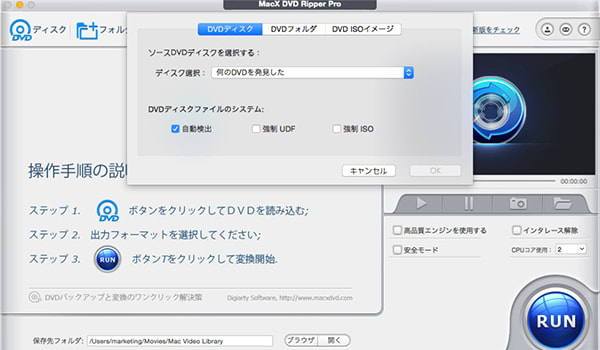
MacX DVD Ripper Proがサポートする入力フォーマットにはDVDフォルダとISOイメージがある。入力形式はDVDではない場合に、相応なボタンを押すことで読み込んでください。
Step2:市販DVDにかかっているコピーガードが解除されたら、出力プロファイル選択のサブウィンドウが出てきた。MacX DVD Ripper Proは350+プロファイルを用意しており、ご使用用途に合って選んでください。
DVDの全てのコンテンツをそのままでコピーしたい場合、「DVDをISOイメージへクローン」や、「フルタイトルコピー」を選んでください。また、DVDファイルサイズを小さくするため、DVDを圧縮してコピーする場合、「メインタイトルコンテンツコピー」や、圧縮率高い動画形式「MP4」をご利用ください。そして、DVDをハードディスクではなく、持ちやすいiPhone iPad Xperia Androidに取り込んで再生する場合、モデル別で出力プロファイルを選択する。
Step3:出力ファイルを保存するフォルダ及び保存先を指定する。空き容量不足が原因のエラーを避けしようと、できるだけ空き容量の多いHDDへ保存してください。
Step4:「RUN」ボタンをクリックして、Mac DVDバックアップがスタート。DVDバックアップの進捗状況は画面の中央に現れるプログレスバーで表示される。
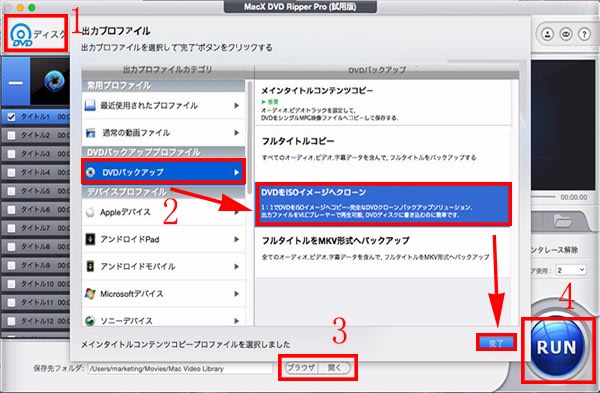
MacX DVD Ripper Pro(Macバージョン)使い方>>
Mac DVDバックアップを行う前、要チェックしておくべき
①、DVDバックアップ時、何をすると違法になるのか? 「技術的保護手段」が施されたTV録画および市販のDVD・Blu-rayのコンテンツを権利者の意図しない手段でバックアップする行為は、個人用途や家庭内利用の範囲から外され、違法となる。TV録画および市販のDVDに対してこれらのツールを利用する場合は、ディスクの再生目的のみで利用してください。ディスクの複製・変換を行う場合は、自作DVDや家庭用ビデオカメラで個人的に撮影したデータなどで利用するようにして下さい。
②、なぜ無料のMac DVDバックアップソフトは勧めできない? この質問がよく聞かれるだろう。無料のMac DVDバックアップソフトより有料の方がいいと言った人は多い。それはなぜかだろう。無料のDVDバックアップソフトにはいくつかのデメリットがあるから。例えば、ソフトウェアの安全性、コピーガードの解除力、バックアップされたDVDが再生できない、対応している出力プロファイルが少なくて最新機種で楽しめない等など。機能面、操作性、安全性から見れば、有料のMac DVDバックアップソフトの方が良い。
欠点のない優秀なMac DVDバックアップソフト|MacX DVD Ripper Pro
Macで市販DVD(ダイエット・アダルトDVDも含め)をバックアップできる他、専門音楽DVD、PCやメディアプレーヤーで再生できないDVD、ほぼ全てのDVDをバックアップすることができる。実用的な編集機能を持ち、DVDビデオから好きな部分を取り出して集めたり、字幕・ウォーターマークを追加したり、フレームレート,ビットレート,アスペクト比,解像度などパラメーターを調整したり、余計な部分をカットしたり、好きなシーンをキャプチャーできる。DVD鑑賞者にとってはとっておきのソフトウェアだと言っても過言ではない。
-
MacでDVD Shrink を使いたい?!DVD Shrink Mac版をおすすめする
DVD Shrink(ディーブイディーシュリンク)はWindows上で動作して、DVD-Videoの作成を容易にするフリーウェアである。DVDのリッピング、ディスクイメージの加工、ディスクイメージのデータ圧縮、(ディスクライティングソフトであるNeroやCD Burner XPまたはDVDリッピングソフト・DVD DecrypterのISOイメージライティング機能を用いることによる)ディスクイメージのライティングの4工程で用いることができ、DVDをバックアップする際のオールインワンソフトとして設計されている。
質問サイトでは「MacでDVDのコピーの簡単な方法を教えてください。windowsの時はDVD ShrinkとDVD Decrypterを使っていた。勉強不足でサイトを見てもさっぱり...シンプルかつ使いやすいソフトあるのか?」「macでdvdshrinkを使うにはどうしたらいい?教えてください」。心配しないで、以下ではDVDシュリンク Mac版をご紹介する。それで、Mac上でDVDコピーを行える。
DVD ShrinkエラーでDVD Shrink代替ソフトを探し
オープンソースであるDVD Shrinkは最高なDVDコピーフリーソフトだと思う。しかし、残念なことに、開発は事実上終了したので、DVD Shrinkはユーザーのニーズに満たしにくくなる。例えば、下記のようなエラーがよく発生している。
①、DVD Shrinkは他のシェアソフトと比較すると画質の劣化が大きいといわれる;
②、CSSを回避するため、CSSコピーガードのかかったDVDをコピーする時、dvdコピーエラー -70025 Macが発生する;
③、DVD ShrinkはMacコンピュータと互換性がないので、Mac環境で動作できない;
④、DVD Shrink日本語版ダウンロードできなくて、操作しにくい;
⑤、データエラー(巡回冗長検査(CRC)エラー)が表示されてしまって、DVDのリッピングが順調的に進めない;
エラーなどでDVDコピーが上手く進まなかった。また、新しいiMacに買い替えて、DVD Shrinkが使えなくなってしまった。どうすればいい。心配しないで、以下ではDVD Shrinkより使いやすくて、安定性が高く、動作が軽いソフト(DVD シュリンク Mac版)をおすすめする。
Mac用DVD Shrink代替ソフト:DVD Shrink Macが登場!
PCからMacbook Air/Macbook Pro/iMacに買い換えて、使い慣れたDVD Shrinkが使えなくなった。その時、Mac環境でも快適に使えるDVD Shrink Mac版を探しているか?そうしたら、ぜひDVD Shrink Mac無料ソフトMacX DVD Ripper Free Editionを見逃さないでください。DVD Shrinkと一緒にDVDコピーフリーソフトとして知られるが、DVD Shrinkより、MacX DVD Ripper Mac Free Editionはもっと強力な実力を誇っていて、DVD シュリンク Mac版として好評を得て、大勢の方々に愛用されている。このMac用DVD Shrink無料ソフトはCSS、 RCEリージョンプロテクト、ARccOSコピープロテクト、容量偽装、新しいディズニー暗号化技術などの新しいDVDコピーガードを解除できる。それに、最新暗号化技術に対応するため、更新し続ける。また、高品質エンジンとハイパースレッディングを内蔵し、マルチコアCPU(I3、I5、I7に対応する特別なデザイン)をサポートしていて、最速かつ無損質でMac(MacBook/iMacなど人気なアップル製品)の上で無料でDVDをコピーできる!
 正式版のMacX DVD Ripper Proは、史上最大のアップデートとうたうバージョン5.0がリリース。①. アダルトDVD・ダイエットDVDなど日本独自のコピーガード解除可能; ②. 革命的な新しい専門音楽DVD対応技術、無劣化でDVDをオーディオファイルに変換; ③. VLC Player などのプレーヤーで再生できないDVDやPCで見れないDVDを手軽にMP4(H264)/M4V/MOVに変換; ④. 新しいハードウェアアクセラレーション技術を導入し、爆速でDVDをリッピングする; ⑤.大切な部分を劇的に進化させ、最も安定、最も使いやすい、最も高品質にとなった;アップデートしないと損!
正式版のMacX DVD Ripper Proは、史上最大のアップデートとうたうバージョン5.0がリリース。①. アダルトDVD・ダイエットDVDなど日本独自のコピーガード解除可能; ②. 革命的な新しい専門音楽DVD対応技術、無劣化でDVDをオーディオファイルに変換; ③. VLC Player などのプレーヤーで再生できないDVDやPCで見れないDVDを手軽にMP4(H264)/M4V/MOVに変換; ④. 新しいハードウェアアクセラレーション技術を導入し、爆速でDVDをリッピングする; ⑤.大切な部分を劇的に進化させ、最も安定、最も使いやすい、最も高品質にとなった;アップデートしないと損!Mac用DVD Shrink代替ソフトを利用して、Macで無料にDVDをコピー!
DVDシュリンク Mac版と言われるソフトMacX DVD Ripper Free Editionの実用性が分かるが、MacX DVD Ripper Free Editionの使い方に疑問を抱くするユーザーは少なくないだろう。まず、このDVD Shrink Mac版フリーソフトをダウンロードしてください。このソフトが日本語化されたものだから、インストール中に使用する言語が個人によって日本語を選択することができる。分かりやすいインターフェースを備えるため、熟練者にも、初心者にも、手軽に操作できる。
DVDをハードドライブに挿入してから、自動的に起動された「Apple DVD Player」を閉じる。そして以下1-2-3-4のステップに従って、無料にMacでDVDをコピーしよう!

Step1:DVD Shrink Mac版ソフト(MacX DVD Ripper Free Edition)をインストールしてから立ち上げてください。「DVDディスク」、「DVDフォルダ」、あるいは、「ISOイメージ」をクリックして、ファイルを追加する。
Step2:ご要望に合わせて、出力プロファイルを指定する。例えば、DVDをiTunes、DVDをFLVに、DVDをMOVに、DVDをMP4にになど。一般的に言えば、出力ファイルのサイズを抑えながら、画質を保つ上、互換性の高い動画形式MP4に変換したほうがオススメ。
Step3:出力設定のところにある「ブラウザ」ボタンをクリックして、出力動画を保存するフォルダを選ぶ。
Step4:「RUN」ボタンを押したら、DVDコピー作業が始まる。変換中の画面では、残り時間と進捗状況が確認できる。(メモ:RUNボタンを押す前に、上側にある「安全モード」と「高品質エンジン」にチェックを入れておく)。
DVDシュリンク Mac用フリーソフトより機能がもっとパワフルなソフトおすすめ
また、このdvd シュリンクMac用ソフト―MacX DVD Ripper Free Editionは、無料にDVDをMP4、MOV、FLV、MPEG、MP3に変換、DVDをiPhone、iMovie、iPod、iPad、QuickTime、iTunesに取り込める。そして、柔軟なパラメータ設定と高級な機能はビデオを個人化にすることができる。例えば、ビデオセグメントをトリミング、字幕を除去、ビデオサイズを変えるなど。最高なDVDコピーフリーソフトだと言っても過言ではない。
だが、有料のソフトと比べて、フリーソフト自体にはデメリットが存在している。例えば、最新のコピーガードを解除できない、最新機種(iPhone7/7 Plus、iPad Pro、新型Apple TV、Xperia XZ/Galaxy S7)に対応していない、特殊なDVDディスク(アダルトDVD/音楽DVD/ダイエットDVDなど)のリッピングができないなど。だから、もっと驚くほどパワーな機能を体験したければ、オールインワン式のMacX DVD Ripper Proをご利用ください。350+出力プロファイルを内蔵しているため、iMac、MacBook、MacBook Air、MacBook Pro、Mac mini、Mac Pro 、iPhone 7/7 Plus/6s/iPhone 6s Plus/iPhone 6 Plus、iPhone 5/5s、iPhone 4/4s、Xperia Z1/Z2/Z3/Z4/Z5/XZ、Tablet、iPad Air 2、iPad mini 4、iPad Air 2、iPad mini 3、iPad Pro, iPod Touch6/Touch5、富士通ARROWS,サムスンGalaxy S7、シャープ及びその他のAndroid機種にDVDを取り込めて、再生できる。
この有料のDVD Shrink Mac版は、フリー版より数多くのDVDディスク種類にサポートしている。自作製DVDから市販DVD、アダルトDVD、ダイエットDVD、最新ディズニー製DVDまで、ほぼ全ての種類のDVDをコピーできる。機能性・速度から考えば、正式版の方がお得だと思う。
-
iPhone写真整理術|iPhone内にある写真・画像を整理してくれる方法を見付けよう
撮影が最好きで、iPhoneにたくさんの写真が保存されている。それら写真を整理するにはどうすればいいのか。本文はあなたの生活・デジタルライフにぴったりのiPhone写真整理術(ソフト&アプリ)をアドバイス。それで、見たい写真をスマホやパソコンから簡単に探し出せる。
iPhone写真管理方法を見付けられずに困っている?
iPhone写真整理ができない。というか、簡単なアイフォン写真整理方法を見付けていない。最近、「素敵な思い出の写真(旅行、結婚式、赤ちゃんや子供の写真、家族)を永遠に保存したい」「スマホやパソコンから簡単に探し出せるソフトおすすめは何?」と質問した人は少なくないだろう。心配しないで、以下では、優れたiPhoneアルバム整理方法をご紹介する。
iPhone写真整理・管理が苦手な方必見!iPhoneアルバム整理術を覚え
撮影が大好きなので、iPhoneに保存される写真もついに増えていく。iPhoneに写真を保存っぱなしで整理せずに、何千枚とお使いのiPhone7/7 Plus/6sに溜まっている方もいるのでは?iPhone内の容量がいっぱいになってしまって、パソコンを使って管理するか、オンラインストレージを活用して管理するか、iPhone写真管理ソフトを使うか?そこで今回は、お使いのiPhoneに溜まった写真を思ったように整理できる方法/ソフトウェアをご紹介する。
iPhone写真整理術①:iPhone写真をバックアップ、削除、新規追加、分類を行えるソフト
写真の容量がiPhoneを圧迫し、アプリのダウンロードができない方は、iPhoneアルバム整理可能なソフトウェアを使うのがいかがだろうか。パソコンを利用した方が効率よく管理できるから。最近、多くの方々に愛用されるアイフォン写真整理ソフトと言えば、MacX MediaTransは一押し。iPhone画像整理はもちろん、写真を撮影日時(年/月/日)ごとに並び替えたり、iPhoneカメラロールを削除したり、写真をセルフィー/パノラマ/バースト/スクリーンショットに分類したり、新規写真アルバムを作成したり、iPhoneとPCの間に写真を転送・同期することができる。
シンプルなデザインで直感的なインターフェースを持ちながら、動作も非常に軽く、PC超初心者でもすぐに使いこなせる。
まずはお試し版から。無料版のダウンロードは公式サイト(Mac版/Windows版)からどうぞ。
Step1:上記の「ダウンロード」アイコンをクリックして、最新バージョンのMacX MediaTransセットアップファイルをダウンロードする。そして、ダウンロードしたmacx-mediatrans.dmgをダブルクリックする。
Step2:MediaTransのアイコンをApplicationsフォルダにドラッグ&ドロップして、この視聴制限解除ソフトのインストールが完了。
Step3:MacX MediaTransを立ち上げて、「iPhone/iPadを差し込んでください…」という画面が表示される。 Lightning USB ケーブルでiPhone/iPad/iPodをMacコンピュータに接続してください。普通は、MacX MediaTransは自動的にデバイスを認識できる。
TIPS:最新バージョンがあったら、「MacX MediaTransの最新バージョンは利用可能…」という画面が出て、最新バージョンにアップデートしたい方は、「ダウンロード」とクリックする。アップデートしない方は、「後で通知する」とクリックする。Step4:次は、「このコンピューターを信頼する…」という画面が表示され、iPhone、iPad、iPod Touchから「ロック解除」をスワイプし、パスコードを入力してください。iPhone/iPad/iPodのホーム画面に「このコンピュータを信頼しますか」という画面が表示されたら、「信頼」をタップしてください。数秒後、連続したiOSデバイスはパソコンに認識され、iOSデバイス内にあるデータもMacX MediaTransに読み込まれる。
Step5:続いて、iTunes設定画面が表示され、「了解」とクリックして、画面の指示に従って、iTunesにおいて必要な設定を済ませる。
Step6:以上の操作が終わると、MacX MediaTransのインターフェースに入る。「写真転送」とクリックする。
Step7:iPhone写真が自動的にソフトウェアに読み込まれる。セルフィー/パノラマ/バースト/スクリーンショットなどで分類できる。左側にある「+」マークをクリックして、新規アルバムを作成できる。
Step8:iPhone写真をMacBook Pro/MacBook Air/iMacに保存したいなら、転送したい写真にチェックを入れて、「エクスポート」とクリックすればOK。【TIPS:もしMacBook Pro/MacBook Air/iMac内の写真・画像をiPhoneに同期したいなら、「写真追加」とクリックして、同期したい写真を選んで右下の「同期」ボタンをクリックすればOK。】
Step9:iPhone写真整理(iPhone写真をPCにバックアップ)が終わったら、出力されたファイルの保存先という画面が表示される。そこでチェックできる。
iPhone写真整理術②:iPhone写真を削除、バックアップできるアプリ
「Macを使ってiPhone7/7 Plus/SE/6s内の写真をサムネイルを表示しながら削除やローカル保存する方法って何?」「iPhoneアルバム整理をしたくて、要らない写真をまとめて削除したい何かおすすめアプリがある」とよく聞かれるだろう。答えを検索してみると、たくさんの人はイメージキャプチャをおすすめする。
このアプリを利用すると、アイフォン写真データを全てローカルにバックアップしたり、アイフォンカメラロール内から写真を一部削除することができる。Macに標準装備されているアプリであるため、信頼性が高い。iPhone写真バックアップ又はiPhone写真削除という目的なら、このiPhone画像整理アプリイメージキャプチャは最高だと思う。使い方も簡単だし、数回クリックするだけでアイフォン写真を整理できる。
iPhone写真整理:写真をバックアップ
Step1:「Macintosh HD」→「アプリケーション」フォルダをクリックし、イメージキャプチャを立ち上げる。
Step2:読み込み先を選択し、バックアップしたい写真を選択して「読み込む」をクリックする。全ての写真をバックアップしたいなら、「すべてを読み込む」をクリックする。
iPhone写真整理:写真を削除
Step1:削除したい写真を選択し、左下の赤い丸ボタン(交通標識の駐車禁止と似たマーク)をクリックする。
Step2:イメージキャプチャ上で写真を消去すると、iPhoneからも削除される。
iPhone写真整理術③:iPhoneアルバム整理を行えるアプリ
「iPhone内の写真をアルバムで見やすく整理したい?」「iPhoneで撮影した写真をPCで整理してアルバムとしてiPhoneに転送し直したい?」「iPhoneの写真が乱雑で、アルバム単位で分類、整理する方法を探している」と困っている方は、一番人気のあるiPhoneアルバム整理アプリiフォトアルバムがあれば全てが簡単となった。
iフォトアルバムは大切なiPhone写真をアルバムで整理したりして、カレンダーやスライドショーで楽しむことが出来る。iPhone写真管理はもちろん、写真の加工、写真共有も簡単に行える。継続的に機能強化を進め、全世界で多くの方々に愛用されていて、使い勝手も良くて、自由にお好みのアルバムを作れる。アルバムでiPhone画像整理をしたい方、このiフォトアルバムといったアプリが一番。
Step1:アプリをダウンロードしてインストールする。
Step2:「アルバムを作る」を選び、「アルバムセット」は複数のアルバムをカテゴリ分けすることができる。因に一番下の「フォトブックを作る」がこのアプリの一つのキモでもあると思う。
Step3:アルバムに入れたい写真をカメラロールから読み込ませる。既に読み込まれた写真には「SAVED」と表示され、これでアルバムでアイフォン写真整理が完了。
iPhone写真整理ソフト一番おすすめできるのはどれ?
以上。アイフォン写真整理ソフト・アプリの特徴について見てきたが、それぞれの長所を比較しながら、最適なiPhone写真整理方法を選ぶ。機能的ではMacX MediaTransは一番良く、iPhone写真整理(写真削除、アルバム追加、分類、写真転送・同期)が行える他、動画、音楽、電子書籍の管理、DRM付きコンテンツを転送・管理できる。だから、機能面から考えば、MacX MediaTransは最高。一方、PCを起動したくない、アプリの方がいいだと思う方は、MacX MediaTransではなく、イメージキャプチャ又はiフォトアルバムを選ぶのが賢明。アプリではこの二つには区別があり、iPhone写真バックアップ/写真削除なら、イメージキャプチャ。iPhone写真をアルバムで整理するのはiフォトアルバムがおすすめ。
だから、上記にあげた使用用途によって、どのようなiPhone写真整理ツールが適しているのかよく考えてください。
-
シンゴジラDVD発売/レンタル開始:シンゴジラコピー・ダビング方法はこちら
『ゴジラ』が1954年に公開された第1作から60年以上、現在までに国内で計29作品が製作された。2016年7月29日に公開されて以来、29作目として封切られた『シン・ゴジラ』は、その迫力の映像、圧倒的な情報量、緻密な取材に基づくリアリティで、これまでのゴジラシリーズでは考えられないほど幅広い層の観客を獲得し、大ヒットした。11月16日までの興行収入がすでに80億167万3200円を記録した。
さて、映画館に行かなかった方々、また、シン・ゴジラ映画を家でゆっくり見返したい方々は、シンゴジラ DVD化を待っているだろう。本文はシンゴジラ DVD 発売日、レンタル開始日、シンゴジラ DVD 予約日、価格などに関する情報をまとめた。TSUTAYAやゲオなどのレンタルDVDをダビング方法>>
『シン・ゴジラ』映画作品情報一覧:
【監督】:庵野秀明、樋口真嗣
【主要人物】:
出演者:役名
矢口 蘭堂(やぐち らんどう) / 長谷川博己:
内閣官房副長官(政務担当)。巨大不明生物特設災害対策本部(巨災対)事務局長を兼任。立川への移管後、巨大不明生物統合対策本部副本部長、特命担当大臣(巨大不明生物防災)を兼任。
赤坂 秀樹(あかさか ひでき)/竹野内豊:
内閣総理大臣補佐官(国家安全保障担当)。矢口とは旧知の仲であり、矢口の政府内の方針に背いた発言に度々苦言を呈する。立川への移管後は内閣官房長官代理に就任。
カヨコ・アン・パタースン/石原さとみ
米国大統領特使。日本人の祖母をもち、英語と日本語のバイリンガルだが、時節、英語交じりの話し方をする。日本語の敬語を苦手としており、矢口にタメ口で話すよう頼んでいる。 代々政治家の名門家の生まれで、父親は有力な上院議員。
シンゴジラ DVD化に関する情報をお届ける!
シンゴジラ DVD 発売日はいつ?
最新情報によると、発売日は2017年3月22日になるのは確定だ。
シンゴジラ DVD レンタル開始日
今、DVD レンタル開始日がほぼ発売日と同じく、2017年3月22日になると予想。シンゴジラ DVD レンタル ツタヤなどの店からレンタルできる。
シンゴジラ DVD 予約日
現在、予約がすでに開始した。
『シン・ゴジラ』 DVD 価格は?
ツイートからお値段についての情報も発見:Ultra HD Blu-ray 8900(本体価格)、Blu-ray 特別版 8424、Blu-ray 5184、DVD 4104

レンタルしてきたDVDシンゴジラをコピー・ダビングする方法はこちら
シンゴジラ DVD 3月22に発売・シンゴジラ DVD レンタル開始の後、DVDをコピーして無料視聴できる方法をご紹介。レンタル『シン・ゴジラ』DVD動画を自分のパソコンや、スマホ、タブレットなどに保存して再生できるよ!また、無劣化の画質で DVDをダビングできる!
もちろん、ゴジラ DVDには必ずコピーガードが付くから、そのDVDをコピーとダビングしたい場合、強力なDVDコピー・リッピングソフトが必要になる。
まず、プロなDVDコピー・リッピングソフトをお使いのコンピュータにダウンロードとインストールしてください。ネットで探してみれば、あまり苦戦せずお使いなるものを見つけるが、ここでは、 MacX DVD Ripper Proという一番気になるものを利用する。ほかの対抗ソフトと比較すると、そのコピーガード解除能力の強さ、機能の豊富さ、操作の簡単さ、安全性などでは総合評価が一番なので、多くのユーザに愛用されている。もちろん、100%クリーン&安全で、安心して使えるも重要なポイント。シンゴジラ DVDコピーとダビングには非常に役に立つツール。
1、シンゴジラ DVDコピー方法を詳しく解説
Step 1:シンゴジラ DVDディスクをDVDドライブに挿入してから、「DVD追加」アイコンをクリックして、DVDのあるドライブを選択する。
Step 2:ディスクを読み込むだけで自動的にコピーガードを解除してくれる。読み込みが終わると、出力プロファイル選択のサブウィンドウが出てきた。そして、ご使用用途によって、適した出力プロファイルを選んでください。
Step 3:「ブラウザ」をクリックして、出力映像を保存するフォルダを選ぶ。保存先は十分な空き容量があるかと確認したほうが良い。Step 4:「RUN」ボタンをクリックして、DVDをコピー開始。進行状況バーが100%になると、コピー完了のメッセージが表示されて「OK」ボタンをクリックしてすべての操作が完了!
Macユーザへのシンゴジラ DVDダビング方法
Finder編:DVD をISOにコピーのプロセスが終わったら、「Finder」を使って『シン・ゴジラ』DVDをダビングしください。
ステップ1:「ファイル」アイコンをクリックして、メニューバーから先ほど作成したファイル「ディスクイメージ"inside out.iso"をディスクに書き込む…」を選択します。
ステップ2:「ディスクを作成」ボタンを選択する;
ステップ3:再度、「ディスクを作成」バタンを選択する;
ステップ4:ディスク作成中のサブウィンドウが表示されます。ディスクの作成が終われば、完了です。
★ヒント:【Finder】を利用してDVDを書き込むには知るべきことがある。“書き込み“というより、むしろ【Finder】は出力DVDディスクをUSBメモリ化にして、ソースファイルをそのままでDVDディスクへ保存する仕組みである。つまり、ISOイメージ形式の映像データは、DVD-Videoフォーマット規格ではなく、ISOでDVDディスクへ保存するのである。それにより、【Finder】で作成したDVD映像が一部のDVDプレーヤーで再生できないこともあるので、ご注意ください。
ディスクユーティリテ編:「Finder」で作ったDVDをDVDプレーヤーで再生できない場合があるのでので、「Finder」の代わりにDVDダビングソフトディスクユーティリティ(Disk Utility)でDVDをダビングすることができる。
ステップ1:ディスクユーティリティを起動してください(Applications/アプリケーション --> Utilities/ユーティリティ)
ステップ2:空白のDVDを挿入してください。(オリジナルDVDはDVD 9である場合は、8.5 GBの空のディスクをご用意ください)
ステップ3:ディスクユーティリティにMacX DVD Ripper Proで作ったISOファイルをドラッグ&ドロップしよう。今、空のDVDとISOにある。
ステップ4:シンゴジラ DVD化したいISOを選択して、Burnボタンをクリックしてください。 上のように、保存先の確認(あなたの空DVD)が表示されるダイアログボックスが出る。
-
レンタルDVDをGalaxyに取り込んで、GalaxyスマホでDVDを見る方法(Galaxy S8にも対応可能)
サムスンGalaxyの魅力、及びGalaxyスマホでDVDを見る方法って?
サムスンのスマホは、アップルのiPhoneシリーズとは比較にならないほど豊富なラインアップが揃うAndroidスマホである。2012年に爆発的に世界で売れまくったGalaxy SⅢはGalaxyシリーズの最高峰として、世界中で圧倒的に高い評価を得ている。そして、人気シリーズの最新モデルGalaxy S5から、旧モデルから大幅な変更が施されたGalaxy S6、RAM/バッテリー容量が大きくなり3DTouchを搭載するGalaxy S7、これまでのスマートフォンとは大きく異なる、非常に革新的なデザインが採用されるGalaxy S8まで、Galaxyスマホはいつもお客様に驚きと喜びを与えられるよう、面白いアイテムを探している。
業界最高水準のディスプレイを搭載するサムスンのGalaxyでDVDの動画を再生したいのか。パッチでコピーガード付DVDをGalaxyスマホに入れたいのか。大好きなDVDの動画を同時にGalaxy対応の形式に変換したいのか。もしそうでしたら、下記のDVD Galaxy取り込みソフトはお役に立つ。
レンタルDVDをGalaxyに取り込んで、GalaxyスマホでDVDを見られるソフトおすすめ
「レンタルしてきたベイマックス、モンスターズユニバーシティDVDをGalaxy S7に取り込みについて教えてください。」「DMM.R18から今流行っているアダルトDVDを購入して、使っているMac The Ripperを使ってレンタルDVDをGalaxyに取り込み、GalaxyスマホでDVDを見ようとしたところ、エラーが発生してしまった。何か良い対処法がある。教えてください。」と質問した人が多いだろう。
ディズニーDVD、レンタルDVD、アダルトDVDには必ず最新DVDコピーガードが施されている。そのため、普通のDVD Galaxy取り込みソフト(例えば、Mac The Ripper、Handbrake、Ripitなど)ではそれらのコピーガードには対応していない。ベイマックス、モンスターズユニバーシティなどといった最新コピーガード付DVDをGalaxyスマホに入れるには、強力なコピーガード解除力を持つソフトを使わないとダメ。
心配しないで、ここではパワフルなDVD Galaxy取り込みソフトMacX DVD Ripper Proをおすすめする。家庭用DVD(DVD9、DVD5)は勿論、最新レンタルDVD、99つタイトルのあるDVD、日本独自DVD、ワークアウト系DVDなどあらゆる種類のDVDディスク、UDFファイル、ISO9660フォーマットにサポートしながら、350+出力プロファイルを持ち、Galaxy S7/S7 Edge/S6/S5/Note7/Note5などほぼ全てのGalaxyスマホに対応している。プロなGalaxy DVD変換ソフトと言われ、高速・無損質でレンタルDVDを今流行っているGalaxyスマホ(例えば:Galaxy S7/S7 Edge/S6/S6 Edge/S5/S4/S3、Galaxy Note7/Note5/Note5 Edge/Note4、Galaxy Tab S SCT21/ Tab S8.4 SC-03G/Tab 4 403SC等)に取り入れる他、DVDディスクをGalaxy対応のビデオ・オーディオ形式(例えば:MP4,AVI,MKV,3GP,WMV,FLV)にもリッピングできる。その故、レンタルしてきたコピーガード付DVDをGalaxyスマホに入れられ、いつでもどこでもサムスンGalaxyでDVDの動画を再生できる。
更に、このGalaxy DVD変換ソフトにはパワフルなDVDコピー機能があり、無損質でDVDを動画ファイル(MPEG、MKV、ISOイメージファイル)にコピーできる。絶えず更新中、最新コピーガード付きDVDは勿論、破損したDVDディスク、メディアプレーヤー又はPCで再生できないDVD、専門音楽DVD、UDF以外のフォーマット(ISO9660)、日本独自DVDを入力できる。また、このDVD Galaxy取り込みソフトは、新しいハードウェアアクセラレーション技術(VideoToolBox)、マルチコアCPU、HTT、高品質エンジンを内蔵し、リッピング速度がDVDFab、Handbrake、Wondershare Video Converter Ultimate、Movavi Video Converter、Any Video Converter Ultimateなどのライバル製品より5倍以上速い。だから、このGalaxy DVD変換ソフトを使って、爆速で最新コピーガードを解除し、レンタルDVDをGalaxyに取り込める。
世界一DVD Galaxy取り込みソフトを使ってコピーガード付DVDをGalaxyスマホに入れよう
まず、Macbook Pro/Air/iMacにこのDVD Galaxy取り込みソフトMacX DVD Ripper Proをダウンロードしてインストールしてください。実行したら、ディスクトップの上部にある「Help(ヘルプ)」をクリックして、ソフトの言語を日本語に指定できる。分かりやすいインターフェースが備えるため、玄人にも、素人にも簡単に操作できる。MacでレンタルDVDをGalaxyに取り込む操作手順は下記の通り:(Windows版もあり、Windowsユーザーはこちらをクリックする)
Step1:左上側にあるDVDディスク/DVD-Videoフォルダ/ISOファイルをクリックして、ディスクを読み込ませ、「自動検出」をチェックしてください。
もし「自動検出」にチェックを入れても、DVDをリッピングできないなら、「強制ISO」にチェックを入れてもう一度試してみてください。
Step2:DVDコピーガードが解除されたら、出力プロファイルウィンドウが表示される。そこで、「アンドロイドモバイル」→「サムスンモバイル動画へ」→「Samsung Galaxy S7(MPEG4)」→「完了」とクリックする。
このDVD Galaxy取り込みソフトは、350+出力プロファイルが内蔵し、Galaxy Note7/S7/S6/S5/S4/A8/Note Edge/Active neoなどモデルにも対応している。だから、出力プロファイルからお使いのGalaxyモデルを選択する。
絶えず更新中、Galaxy S8/S8 Edgeが発売されたら、出力プロファイルも最新機種を追加される。だから、新しいスマートフォンに機種変更しても、このGalaxy DVD変換ソフトが使い続ける。
Step3:既定の保存先でも問題ない場合は、保存先を再設定する必要がない。特定のフォルダに保存したい場合は、「ブラウザ」ボタンをクリックして、出力映像の保存先を変更することができる。
Step4:上記の設定が完了したら、右下側にある「RUN」ボタンをクリックすると、レンタルDVDをGalaxyに取り込む。変換操作が終わったら、お使いのGalaxyスマホでDVDを見られるようになる。(メモ:RUNボタンを押す前に、上側にある「安全モード」と「高品質エンジン」にチェックを入れておいてください。このようにして、非常に短い時間で変換できる)
このMacX DVDリッピングソフトの汎用性が非常に高く、様々なデジタルデバイスにサポートしている。レンタルDVDをGalaxyに取り込めるだけではなく、爆速・高画質で、DVDディスクをiPhone (iPhone 7/7 Plus/6/6 plus/5s/5c/5/4s)、iPad (iPad Pro/Air 2/mini 3/mini 2/mini/4)、iPod、Xperia XZ Premium/XZ/Z5/Z4/X Compact、ARROWS、HTC、AQUOS、ARROW、新型Apple TV、PS4、PSPなどほぼ全てのスマートフォン/タブレットにも取り込める。そのため、スマートフォンを持ち運びながら、DVDを楽しめるようになった。
MacX DVD Ripper Proは、史上最大のアップデートとうたう最新バージョンがリリース。①. アダルトDVD・ダイエットDVDなど日本独自のコピーガード解除可能; ②. 革命的な新しい専門音楽DVD対応技術、無劣化でDVDをオーディオファイルに変換; ③. VLC Player などのプレーヤーで再生できないDVDやPCで見れないDVDを手軽にMP4(H264)に変換; ④. 新しいハードウェアアクセラレーション技術を導入し、爆速でDVDをリッピングする; ⑤.大切な部分を劇的に進化させ、最も安定、最も使いやすい、最も高品質にとなった;
-
【爆速】世界一速いDVDリッピングソフトがリリース|MacX DVD Ripper Pro 無料体験
[公式] MacX DVD Ripper Pro歴史で最も最高なMacX DVD Ripper Proとなった。
3月22日に最新バージョンWinX DVD Ripper Platinum 8.5.0とそのMacX DVD Ripper Pro 5.5.0をリリースしました。DVD変換/コピーの体験の最も大切な部分を劇的に進化させました。先進的な新しいハードウェアアクセラレーション技術。日本独自のコピーガードに対応したDVD Disc File System。これまでのバージョンの中で最高の解除力と圧倒的な速さ。最も安定、最も使いやすい、最も高品質。DVD ShrinkやDVD Decrypterでコピーできない日本独自のDVD及びダイエットDVDをサポートし、市場のすべてのDVDファイルシステムとコピーガードに対応する唯一のソフトになりました。新しいハードウェアアクセラレーション技術を搭載し、業界一の爆速でDVDをリッピングします。
Mac版:
https://www.macxdvd.com/mac-dvd-ripper-pro/new-version-overview-japanese.htm
Win版:
https://www.winxdvd.com/dvd-ripper-platinum/new-version-overview-japanese.htm
お客様が最新のDVDがコピーできるように、Digiarty社は今期間限定でWinX DVD Ripper PlatinumとMacX DVD Ripper Proの最新バージョンを無料配布するTwitter懸賞キャンペーンを開催しております。まずWinX DVD Ripper PlatinumとMacX DVD Ripper Pro新バージョンの特徴をご覧下さい。
★ 注目の新機能--日本独自DVDコピーガードに唯一対応
日本制の一部のDVDのみに施されたコピーガードに対応しているのはWinX DVD Ripper PlatinumとそのMac版MacX DVD Ripper Proだけです。DVDファイルシステムISO 9660をサポートし、一部DVDはVLCなどのメディアプレーヤーで再生できない、DVDフォルダにあるはずのVOB, IFO, BUPファイルがない場合、WinX DVD Ripper PlatinumでDVDをMP4に変換すれば問題なく再生できます。その上、DVD Shrink、DVD Decrypterなどの定番ソフトでエラー頻発DVD、99タイトルのDisney X-project DRMや容量偽装などのコピーガードに対応するテクニックを改めて開発され、より速く且つ正確に複数のダミー映像タイトルから正しいタイトルを自動的に検出することができました。
★ Intel QSVとNVIDIA (CUDA)NVENCの技術により、DVD変換速度を5倍速まであげる!業界No.1!
IntelのQuick Sync Video(QSV)アクセラレーションを利用したH.264エンコードやNVIDIAが提供する「NVENC」によるH.264エンコードなど、CPU と GPU のハードウェアアクセラレーションのサポートを追加しました。(MacX DVD Ripper ProはVideoToolboxハードウェアアクセラレーション技術)これによって、X32のDVDドライブでテストしたところでは、WinX DVD Ripper Platinumは、DVDをMP4(H.264)に変換するスピードがハードウェアアクセラレーション技術を利用しない時の5倍の500 fpsになります。5分間で一枚の市販DVDをコピー可能になります。またCPUの使用率も大幅に減ります。
弊社は日本でよく使われるWindows用DVDコピーソフトのISOイメージへの変換速度をテストしました。結果は以下のようになっています。
※ 動作環境:Mac OS X Leopard/Snow Leopard/Lion/Mountain Lion/Mavericks/Yosemite/El Capitan/macOS Sierra
バージョン:5.5.0 リリース日:2017年3月22日
※ DVD情報:A touch of f**、時間:01:33:34、サイズ:4.1GB
引用元:http://www.businesswire.com/news/home/20170324005263/ja/
-
iPhone画像削除できない・iPhoneアルバム削除できない時の対処法はコレ

iPhone写真削除しようとしたとこと「この項目を削除するアクセス許可がありません」とメッセージが表示されて、消せないことがある。本文はiPhone写真消せない対処法をまとめてみた。
iPhone写真・画像・アルバム削除したい、どうする?
日本のiPhone普及率は68.7%で、今世界で一番iPhoneが好きな国である。また、「日本人が世界で最もスマホ写真を多く撮る人で、約アメリカ人の2倍」と写真管理アプリ「Gallery Doctor」のアンケート調査から分かった。
それで、撮れた写真でiPhone容量がかなり圧迫されていたことがよくあるだろう。iPhone容量を増やすため、重複写真や画質が悪い写真をMacBook Air/MacBook Pro/iMac/PCから削除しようとしたところ、「IMG.0056.PNGを削除できませんでした。この項目を削除するアクセス許可がありません」とメッセージが表示されて、削除できないことがある。この場合の解決方法を以下にまとめた。ちなみに自分はMacBook Pro(macOS Sierra)を使用している。
iPhone写真削除できない時の回避策を探せ
今回は、iPhone写真消せないと困っている方に向け、カメラーロール内に溜まっている写真を一括削除する方法を解説する。MacとWindows両方でも使える。
MacX MediaTransは色んな機能が搭載されていて大勢の方々に愛用されているソフトウェア。iPhoneカメラロール削除はできる以外、iPhone写真バックアップ、iPhone写真共有、iPhone写真編集、iPhoneアルバム新規作成も行える。iPhoneアルバム削除できない時の対処法の一つ。更に、写真だけではなく、動画/音楽/電子書籍管理・転送、iOS着信メロディ作成、iTunes DRM解除などといった機能もあり、本当に欠点のない優秀なファイル管理ソフト。動作も他のソフトと比べても軽く、安定性が高く使いやすいのが最大の特徴。また、動画を自動的にMP4/MOV/M4Vに変換できる機能もあり、PC内にある動画ファイルをiPhoneに共有して、持ち運びながら再生できる。
絶えず更新中、iTunesから購入してきた音楽・動画・電子書籍に施されたDRMを解除したり、気のままにiPhone写真を分類したり、旧iOSモデルをUSBとして使える。分かりやすいUI、多彩な機能(動画変換、プレイリスト編集・削除・新規作成、リアルタイム更新処理等)で目立つ。数回クリックするだけで、iPhone/iPad/iPodとMacの間でメディアファイルを転送できる。
iPhone画像削除できない・iPhoneアルバム削除できない時の対処法はコレ
Step1:「ダウンロード」アイコンをクリックして、最新バージョンのMacX MediaTransセットアップファイルをダウンロードする。そして、ダウンロードしたmacx-mediatrans.dmgをダブルクリックする。
Step2:MediaTransのアイコンをApplicationsフォルダにドラッグ&ドロップして、このiPhone写真削除ソフトのインストールが完了。
Step3:MacX MediaTransを立ち上げて、「iPhone/iPadを差し込んでください…」という画面が表示される。 Lightning USB ケーブルでiPhone/iPad/iPodをMacコンピュータに接続してください。普通は、MacX MediaTransは自動的にデバイスを認識できる。
TIPS:最新バージョンがあったら、「MacX MediaTransの最新バージョンは利用可能…」という画面が出て、最新バージョンにアップデートしたい方は、「ダウンロード」とクリックする。アップデートしない方は、「後で通知する」とクリックする。Step4:次は、「このコンピューターを信頼する…」という画面が表示され、iPhone、iPad、iPod Touchから「ロック解除」をスワイプし、パスコードを入力してください。iPhone/iPad/iPodのホーム画面に「このコンピュータを信頼しますか」という画面が表示されたら、「信頼」をタップしてください。数秒後、連続したiOSデバイスはパソコンに認識され、iOSデバイス内にあるデータもMacX MediaTransに読み込まれる。
Step5:続いて、iTunes設定画面が表示され、「了解」とクリックして、画面の指示に従って、iTunesにおいて必要な設定を済ませる。
Step6:以上の操作が終わると、MacX MediaTransのインターフェースに入る。
Step7:iPhoneアルバム削除を行う前、アルバムに保存している写真を削除する必要がある。ソフトウェアが自動的に写真を分類し、左側にあるカテゴリをクリックして(例えば:カメラロールを選び)、カメラロールに保存される写真が右に表示される。もしカメラロール内にある写真を全部削除したいのなら、「すべてを選択する」にチェックを入れて、「写真削除」とクリックすればOK。又は、年月日で並び替えて削除したい写真にチェックを入れ、「写真削除」ボタンをクリックする。
Step8:新規作成したアルバムを削除したいなら、マウスカーソルを「写真アルバム(0)」(左の赤枠で囲む所)に指したら「×」が見える。この「×」をクリックしたらiPhone画像が削除できる。もしこの方法でiPhone写真消せない場合は、写真アルバム(0)にある写真にチェックを入れて、メニューバーにある「写真削除」ボタンをクリックすればok。
Step9:右下の「同期」をクリックしたら、iPhone内にある写真・カメラロールが削除された。
上記の操作方法に従って、iPhone写真削除できないなんてありえない。それで、ストレージの空き容量が増やせる。
-
Handbrake Mac版の使い方|ダウンロード・インストール、DVDコピー、エラーへの対処法まとめ
Handbrake Mac版を使いたいか?
HandBrake(ハンドブレーキ)とは、DVDやBD、ISOなど、あらゆる動画ファイルをパソコンや、iTunes、iPhone、iPadなどのスマートフォンで再生できる形式mp4に変換できるフリーソフトである。使い勝手の良さで、多くのMacユーザに愛用されている。だが、インターフェースに高度な設定がいっぱいで熟練者しかHandBrakeを十分活用できないといってもいい。初心者がHandBrakeを使い始めた初期に、インストールや日本語化方法、使い方が分からなくて苦しんでいるだろう。海外製ソフトのため、公式サイトからHandbrake Mac日本語版も配布しない。英語が苦手な人間にとっては日本語化されないHandbrake Macは使いづらく、遠い存在だろう。今回の記事では、初心者向けの製品のインストールおよびセットアップから熟練者向けの高度な機能に至るまでHandbrake Mac版全攻略を解説する!
Handbrake Mac版をダウンロードとインストール
ダウンロード:https://handbrake.softonic.jp/という大手ソフトダウンロードサイトから、Handbrake日本語版v0.9.5をダウンロードすることができる。ただ、v0.9.5は少し古すぎて互換性が低い。最新MacOS環境でほとんど動作できないとご注意ください。
最新Handbrake Mac版を利用したいなら、やはりHandbrake公式サイト(https://handbrake.fr/downloads.php)へアクセスしてダウンロードしたほうが良い。ダウンロードした最新Handbrake Mac版のセットアップファイルの安全性を心配しているなら、ウイルスチェックを行っても良い。
インストール:まずダウンロードフォルダを開き、「HandBrake-1.0.3.dmg」というファイルがある。そして、「HandBrake-1.0.3.dmg」をダブルクリックして、インストール完了だ。或いは「HandBrake-1.0.3.dmg」を「Application」へとドラッグ&ドロップして、インストールもできる
ヒント:インストール中、Macの新しいOSだと「開発元が未確認のため開けません」て出たりする場合、マウスの右クリック(もしくはcontrol + クリックorタップ)で「開く」を選択すれば開ける。
最新Handbrake Mac日本語化する方法
今まで、公式サイトでHandbrake日本語版が配布しないので、Handbrakeを日本語化することはパッチで実現する。つまり、ネットからお使いになるHandBrake日本語化パッチファイルをダウンロードして、手動的にそれらの日本語パッチをHandbrakeに追加すれば、Handbrakeの使用言語が日本語で表示することができるようになるという。ところで、今最新Handbrake Mac版へ専門な日本語パッチがないそう。解決方法といえば、古いバージョンに対応可能なパッチファイルを試しては?
1ネットからHandbrake 0.9.3(最新バージョンは0.10.2)からをローカルファイルにダウンロードしてインストールする;
2Handbrakeを実行する。日本語化した0.92を使っていた方はそのまま上書きインストールしてください;
30.93以上対応可能なHandBrake日本語化パッチファイル(http://jp.softyp.com/japanese-patch-of-handbrake-downloads.html)をダウンロードしてください;
4ダウンロードしたファイルを解凍し「HandBrake-0.9.3JP.exe」を実行してください。
Handbrake Mac版でDVDをリッピングする操作手順
Step1:ソースDVDををMac にセットしする。自動的にDVDプレーヤーが立ち上がって再生した場合は DVD プレイヤーを終了;
Step2:HandBrakeを起動後、【File】あるいは【Folder(Batch Scan)】をクリックして、目的のDVDディスクの"VIDEO_TS"フォルダ、またはBlu-rayディスクのルートフォルダを選択して「開く」をクリックする;
Step3:DVDが正しく指定すると解析が始まる。解析の進捗状況が表示される。Blu-rayディスクの場合は解析に時間がかかる場合がある。5分以上かかる場合もある。 焦らずじっくりと待ってください。
Step4:そして、フォーマットを選択する。最新Handbrake Mac版がサポートする出力フォーマットにより、MP4とMKVしか選択できないとご注意ください。
Step5:何の設定も必要ないなら(字幕や吹き替えの操作が必要ないなら)このまま、左上のStartボタンを押せばリッピングが始まる。これで、最新Handbrake Mac版でDVDをリッピングする操作が終わる。
Handbrake Mac版不具合が発生する時の対策
まず、MacX DVD Ripper Proをパソコンにダウンロードとインストールしてください。MacX DVD Ripper Proを起動してから、スクリーンの上部にある「help」アイコンをクリックして、界面言語を日本語に指定できる。
Step1:「DVD追加」ボタンをクリックしてから、リッピングしたいDVDディスクを追加する。コピーしたいDVDをソフトに読み込ませて、「自動検出」にチェックを入れて、「OK」をクリックすればOK。
Step2:るとディスクデータの解析が始まるので100%完了になるまで少し待ちください。解析が終わると、【出力プロファイル選択】の画面が表示される。ご使用用途に合って、最適したプロファイルを選んでください。
Step3:出力アダルト映像の保存先フォルダを選んでください。空き容量不足が原因のエラーを避けしようと、できるだけCドライブ以外空き容量の多いドライブへ保存したほうがおすすめ。
Step4:【Run】アイコンをクリックして、マックでDVDをコピープロセスが始まる。コピーの進捗状況は画面の中央に現れるプログレスバーで表示される。プログレスバーが100%になれば自動で消える。DVDコピーは完了になる。
MacX DVD Ripper Proの素晴らしいところ:簡潔なインターフェースを備えて、熟練者にも、初心者にも迷うことなく簡単に操作できる。また、高品質エンジン、デインタレーシング、Force A/C Synを内蔵する同時に、ユニークなコピー機能も備えるため、無劣化であらゆるDVDをリッピングできる;ハードウェア・アクセラレーション(VideoToolBox)、マルチコアとハイパースレッディング・テクノロジーを搭載するため、最大8倍速度で、MacでDVDをコピー可能。いずれにせよ、面々から見れば、Handbrakeとの勝負にMacX DVD Ripper Proが勝つ!もちろん、もっとも重要なことは、MacX DVD Ripper Proがあったら、HandbrakeがMacに対応できないことを心配しなくても良いということである。